Canon POWERSHOT A3350 IS, POWERSHOT A3200 IS, POWERSHOT A2200, POWERSHOT A3300 IS User Manual [lt]
Page 1
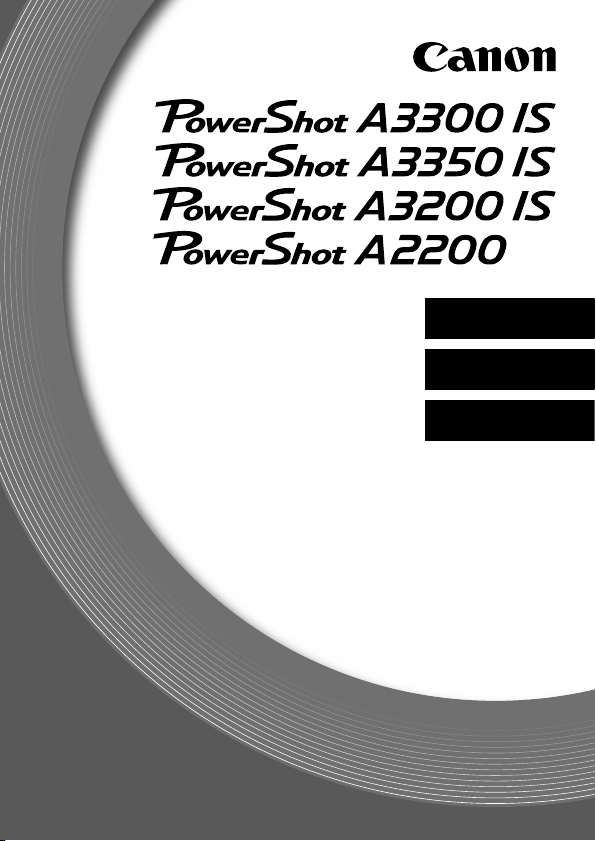
Alustamine
EESTIKEELNE
Darba uzsākšana
Parengimo darbui instrukcija
LATVISKI
LIETUVIŲ K.
CEL-SQ9KA2M0
Page 2
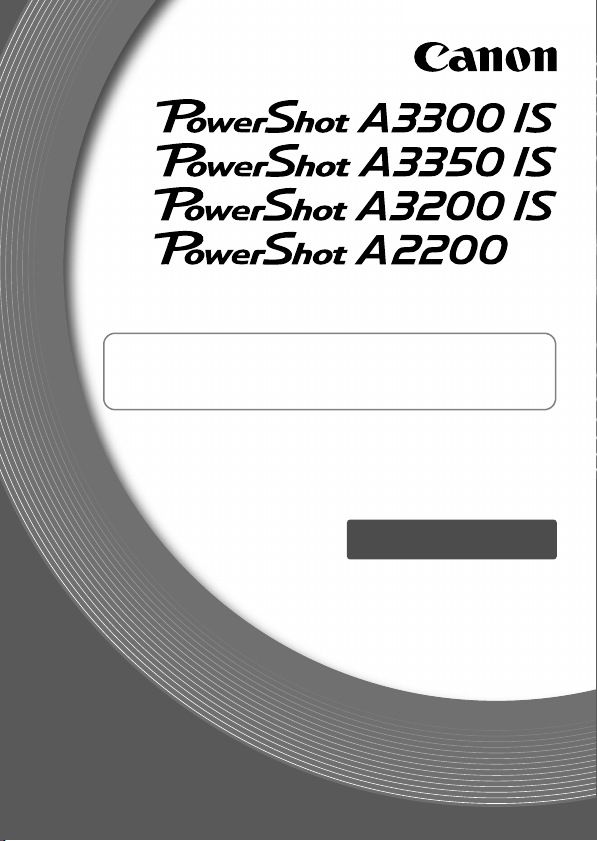
Alustamine
Lisainformatsiooni saamiseks vaadake DIGITAL
CAMERA Manuals Disk plaadil olevat
täiskasutusjuhendit.
• Lugege see juhend (kaasa arvatud Ohutusjuhiste osa)
enne kaamera kasutamist läbi.
• Käesolev juhend õpetab kaamerat korrektselt kasutama.
• Jätke see juhend tulevikus kasutamiseks alles.
EESTIKEELNE
Page 3
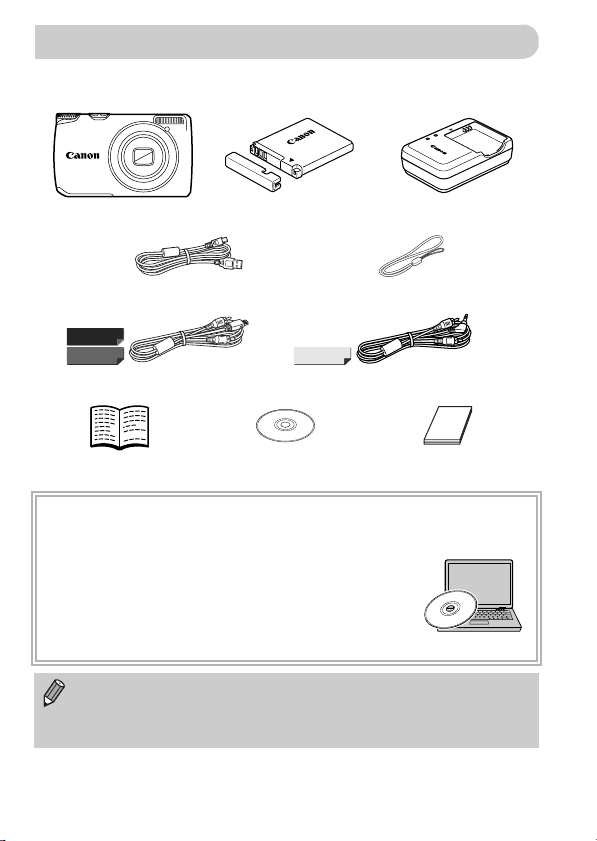
Pakendi sisu kontrollimine
Kontrollige, kas kaamera pakendis on olemas järgmised esemed.
Kui midagi on puudu, siis võtke ühendust kaamera müünud edasimüüjaga.
Kaamera
Aku NB-8L
(kontaktikaanega)
Liidesekaabel
IFC-400PCU
Akulaadija
CB-2LA/CB-2LAE
Randmerihm
WS-800
A3300 IS
A3200 IS
Alustamine
(käesolev juhend)
AV-kaabel
AVC-DC400
DIGITAL CAMERA
Solution Disk plaat
A2200
AV-kaabel
AVC-DC300
Canoni garantiisüsteemi
brošüür
Juhendite vaatamine
Vaadake ka DIGITAL CAMERA Manuals Disk plaadil asuvaid juhendeid.
• [Camera User Guide/Kaamera kasutusjuhend]
Pärast põhitoimingutega tutvumist saate kasutada kaamera
erifunktsioone veelgi põnevamate fotode tegemiseks.
• [Software Guide/Tarkvara juhend]
Lugege seda juhendit siis, kui soovite kasutada
kaasasolevat tarkvara.
• Mälukaarti ei ole komplektis kaasas.
• PDF-juhendite vaatamiseks peab arvutisse olema installeeritud
programm Adobe Reader. Word-juhendite vaatamiseks saab kasutada
programmi Microsoft Word/Word Viewer (ainult Lähis-Idas).
2
Page 4
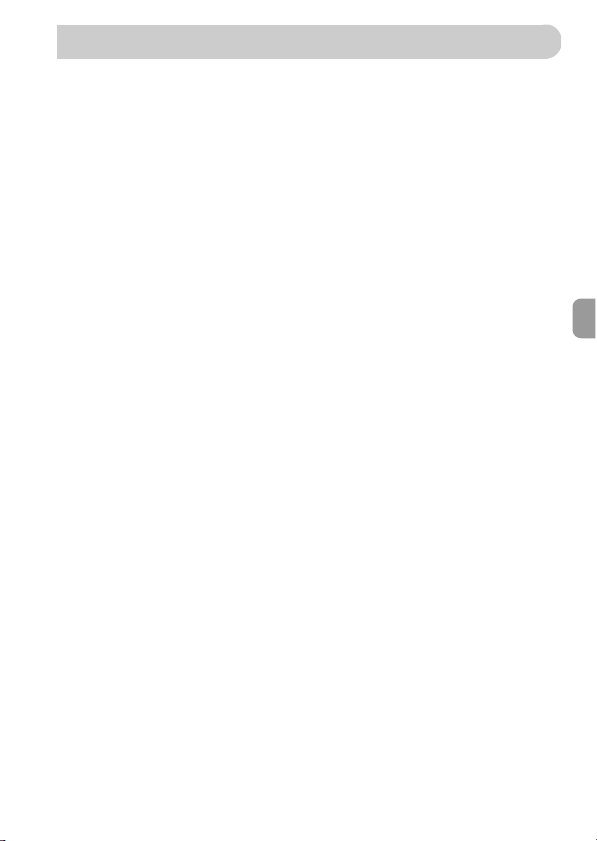
Lugege see kõigepealt läbi
Testvõtted ja kohustustest loobumine
Kaamera korrektse toimimise tagamiseks tehke mõned testvõtted ning
taasesitage pildid. Kui kaamera, selle tarviku või mälukaardi vea tõttu
ebaõnnestub pildi salvestamine või arvutisse lugemine, ei vastuta Canon Inc.
ja tema tütarettevõtted, esindajad ning edasimüüjad info kaotsimineku eest.
Autoriõigused
Selle kaameraga salvestatud pildid on mõeldud isiklikuks kasutamiseks. Ärge
salvestage pilte, mille kasutamine on kaitstud autoriõiguste seadustega ning
ilma omaniku loata keelatud. Mõnel juhul võib sündmuse, näituse või
eraomandi piltide kopeerimine olla vastuolus autoriõiguse vms seadusega,
hoolimata sellest, et pilt salvestati isiklikuks otstarbeks.
Garantiipiirangud
Lisateavet kaamera garantii kohta leiate kaameraga kaasasolevast Canoni
garantiisüsteemi brošüürist.
Canoni klienditoe andmed leiate Canoni garantiisüsteemi brošüürist.
Vedelkristallekraan
• Kaamera vedelkristallekraan on kõrgtehnoloogiline toode. Enam kui
99,99% pikslitest toimivad vastavalt nõuetele, kuid aeg-ajalt võib ekraanile
ilmuda mõni hele või tume punkt. See ei ole rike ning see ei mõjuta
salvestatud pilti.
• Vedelkristallekraan on tarnimisel kriimustuste vältimiseks kaetud õhukese
kilega. Kui ekraanil on kile, siis eemaldage see enne kasutamist.
Kaamera kere temperatuur
Palun arvestage, et pikaajalisel kaamera kasutamisel võib kaamera kere
muutuda soojaks. See ei ole rike.
CANON INC.
30-2, Shimomaruko 3-chome, Ohta-ku, Tokyo 146-8501, Japan
CANON EUROPA N.V.
Bovenkerkerweg 59-61, 1185 XB Amstelveen, The Netherlands
3
Page 5
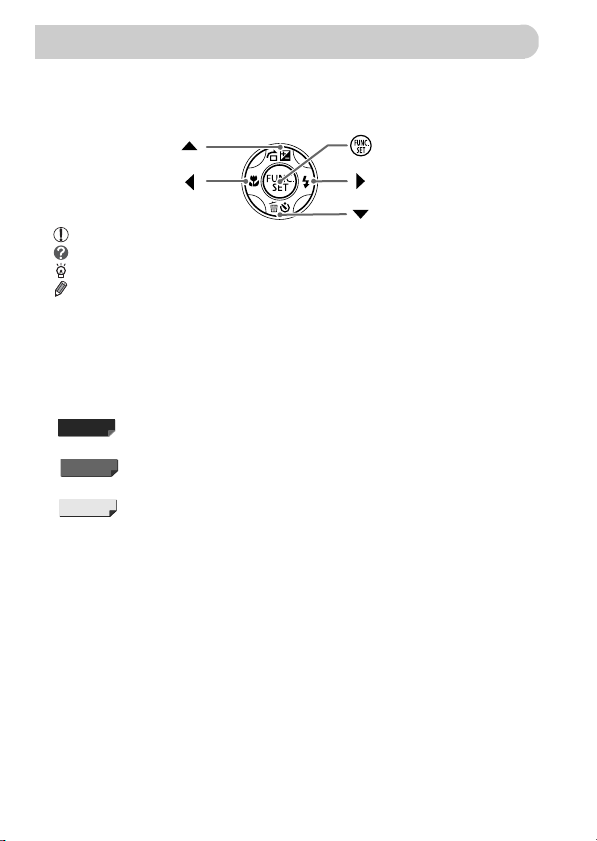
Selles juhendis kasutatud lühendid
• Tekstis on kasutatud kaamera nuppude ja ketaste tähistamiseks ikoone.
• Selles juhendis on toodud kaamera ekraaniteated nurksulgude [ ] vahel.
• Suunanupud ning nupp FUNC./SET on tähistatud järgmiste ikoonidega.
Üles-nupp
Nupp FUNC./SET
Vasakule-nupp
• : ettevaatust nõudvad asjaolud
• : veaotsingu nõuanded
• : nõuanded kaamera paremaks kasutamiseks
• : lisainformatsioon
• (lk. xx): viidatud leheküljed (“xx” tähistab leheküljenumbrit)
• Selles juhendis eeldatakse, et kehtivad funktsioonide vaikemäärangud, kui
pole teisiti mainitud.
• Selle kaameraga kasutatavaid erinevaid mälukaardi tüüpe nimetatakse
selles juhendis ühiselt mälukaartideks.
• Funktsioonid, mis erinevad sõltuvalt kaamera mudelist, on tähistatud
järgmiste ikoonidega:
A3300 IS
funktsioonid ja ettevaatusabinõud.
Ainult PowerShot A3200 IS kohta käivad funktsioonid
ja ettevaatusabinõud.
Ilma nende ikoonideta juhised kehtivad kõigi kolme mudeli kohta.
• Selles juhendis toodud selgituste juures on kasutatud PowerShot A3300 IS
ekraanipilte ja jooniseid.
Ainult PowerShot A3300 IS ja PowerShot A3350 IS kohta käivad
A3200 IS
A2200
Ainult PowerShot A2200 kohta käivad funktsioonid ja ettevaatusabinõud
Paremale-nupp
Alla-nupp
Kaubamärgid
• SDXC logo on SD-3C, LLC kaubamärk.
• Seadmes kasutatakse Microsoftilt litsentsitud exFAT tehnoloogiat.
Teave MPEG-4 litsentsimise kohta
This product is licensed under AT&T patents for the MPEG-4 standard and
may be used for encoding MPEG-4 compliant video and/or decoding
MPEG-4 compliant video that was encoded only (1) for a personal and
non-commercial purpose or (2) by a video provider licensed under the AT&T
patents to provide MPEG-4 compliant video.
No license is granted or implied for any other use for MPEG-4 standard.
* Teatis on kuvatud inglise keeles, vastavalt nõuetele.
4
Page 6
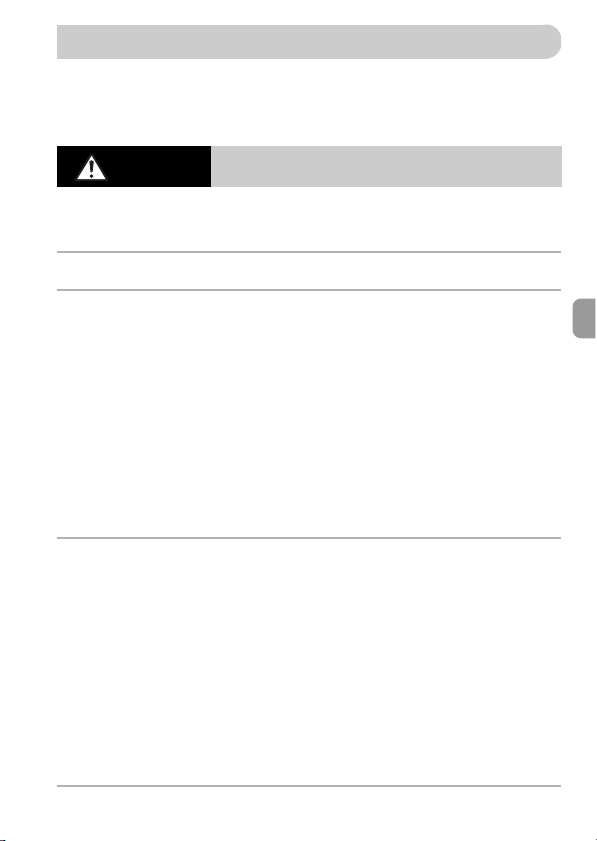
Ohutusjuhised
• Enne kaamera kasutamist lugege läbi alltoodud ohutusjuhised. Kontrollige alati, et
kaamera toimiks korrektselt.
• Järgmistel lehekülgedel toodud ohutusjuhised on mõeldud selleks, et vältida kasutajate
ja seadmete vigastusi.
• Palun tutvuge ka eraldimüüdavate lisaseadmete kasutusjuhenditega.
Hoiatus
• Ärge pildistage välguga inimese silmadele liiga lähedal.
Ere valgus võib vigastada silmanägemist. Olge eriti ettevaatlik imikute pildistamisel ning
olge välgu kasutamisel vähemalt 1 meetri kaugusel.
• Hoidke seadet lastele ja imikutele kättesaamatus kohas.
Rihm: rihma sattumine lapse kaela ümber võib põhjustada lämbumist.
• Kasutage ainult soovitatud toiteallikaid.
• Ärge üritage toodet koost lahti võtta, modifitseerida või kuumutada.
• Vältige toote mahapillamist või selle põrutamist.
• Vigastuste vältimiseks ärge puudutage toote sisemust, kui see on kukkunud
maha või saanud muud moodi viga.
• Lõpetage toote kasutamine kohe, kui sealt tuleb suitsu, ebatavalist lõhna või see
toimib muidu ebatavalisel viisil.
• Ärge kasutage kaamera puhastamiseks orgaanilisi lahusteid, näiteks alkoholi,
benseeni või värvilahusteid.
• Vältige toote kokkupuudet veega (näiteks mereveega) või muude vedelikega.
• Vältige vedelike või võõrkehade sattumist kaamera sisemusse.
See võib põhjustada tulekahju või elektrilöögi ohu.
Kui vedelikke või võõrkehasid peaks sattuma kaamera sisemusse, siis lülitage kaamera
kohe välja ning eemaldage aku.
Kui akulaadija saab märjaks, siis eemaldage see elektrivõrgust ning võtke ühendust
kaamera müüjaga või lähima Canoni hoolduskeskusega.
• Kasutage ainult soovitatud akusid.
• Ärge asetage akut tule lähedusse.
• Eemaldage toitejuhtme pistik regulaarselt seinapistikupesast ning pühkige kuiva
riidelapiga minema tolm ja mustus, mis on pistiku ümber kogunenud, puhastage
samuti seinapistikupesa ja ümbritsev ala.
• Ärge käsitsege toitejuhet märgade kätega.
• Ärge kasutage seadmeid sellisel viisil, et nende võimsus ületaks
seinapistikupesa või kaablite maksimaalse koormustaluvuse. Kui toitejuhe või
pistik on saanud viga, siis ärge kasutage neid ning ärge asetage
seinapistikupessa.
• Vältige klemmide või toitejuhtme pistikukontaktide kokkupuutumist mustusega
või metallist objektidega (näiteks nõelad või võtmed).
Aku võib plahvatada või lekkida, põhjustades elektrilöögi või tulekahju. See võib
vigastada inimesi ja ümbritsevat ruumi. Juhul kui aku peaks lekkima ning nende
sisemuses olev hape peaks puutuma kokku silmade, suuga, nahaga või riietega, siis
peske kokkupuutunud kohti kohe veega.
Tähistab hoiatusi, mille eiramine võib põhjustada tõsiseid
vigastusi või surma.
5
Page 7

Ohutusjuhised
• Kohtades, kus kaamera kasutamine on keelatud, lülitage kaamera välja.
Kaamera poolt väljastatav elektromagnetkiirgus võib mõjutada ja häirida teisi
elektroonikaseadmeid ja muid seadmeid. Suhtuge kaamera kasutamisse ettevaatusega
kohtades, kus elektroonikaseadmete kasutamine on piiratud, näiteks lennukites ja haiglates.
• Ärge esitage kaasasolevaid CD-ROM-plaate CD-mängijas, mis ei toeta
andmetega CD-plaate.
CD-mängija abil kõrvaklappidega CD-plaadilt valjude helide kuulamisel võib ka
kõrvakuulmine saada viga. CD-plaadi kasutamine audio CD-mängijaga (pleier) võib
kahjustada kõlareid.
Ettevaatust
• Olge ettevaatlik ning ärge põrutage kaamerat, kui see ripub rihma otsas.
• Olge ettevaatlik ning ärge lükake objektiivi jõuga või vajutage tugevalt objektiivile.
See võib kaamerat vigastada.
• Kui kasutate välklampi, siis ärge katke seda oma sõrmedega või riideesemetega.
See võib põhjustada põletusi või vigastada välklampi.
• Vältige toote kasutamist, asetamist ning säilitamist järgmistes kohtades.
- Tugeva päikesevalguse käes olevad kohad.
- Üle 40 °C temperatuuriga kohad.
- Niisked või tolmused kohad.
See võib põhjustada lekkeid, ülekuumenemist või aku plahvatusi, mille tulemuseks
võivad olla elektrilöök, tulekahju, põletused või muud vigastused.
• Slaidiesituse üleminekuefektid võivad põhjustada halba enesetunnet, kui vaatate
esitust liiga kaua.
Ettevaatust
• Ärge suunake kaamerat eredate valgusallikate peale (nt päikese poole selgel päeval).
See võib vigastada pildisensorit.
• Kui kasutate kaamerat rannas või tuulises kohas, siis olge ettevaatlik ning vältige
tolmu ning liiva sisenemist kaamerasse.
See võib põhjustada vigu kaamera töös.
• Tavakasutuse käigus võib välklambist tulla vähesel määral suitsu.
Selle põhjuseks on tänu välklambi suurele rakendumisvõimsusele süttinud tolm ja
võõrkehad välklambi pinnal. Palun kasutage mustuse, tolmu ja teiste võõrainete
eemaldamiseks välklambilt puuvillast riidelappi. See aitab vältida liigset kuumust ja
välklambi vigastusi.
• Kui te ei kasuta kaamerat, siis eemaldage aku kaamerast.
Kui aku jätta kaamerasse, siis võib see lekkida ning vigastada kaamerat.
Tähistab vigastusohtu.
Tähistab hoiatusi, mille eiramine võib tekitada seadme kahjustusi.
6
Page 8
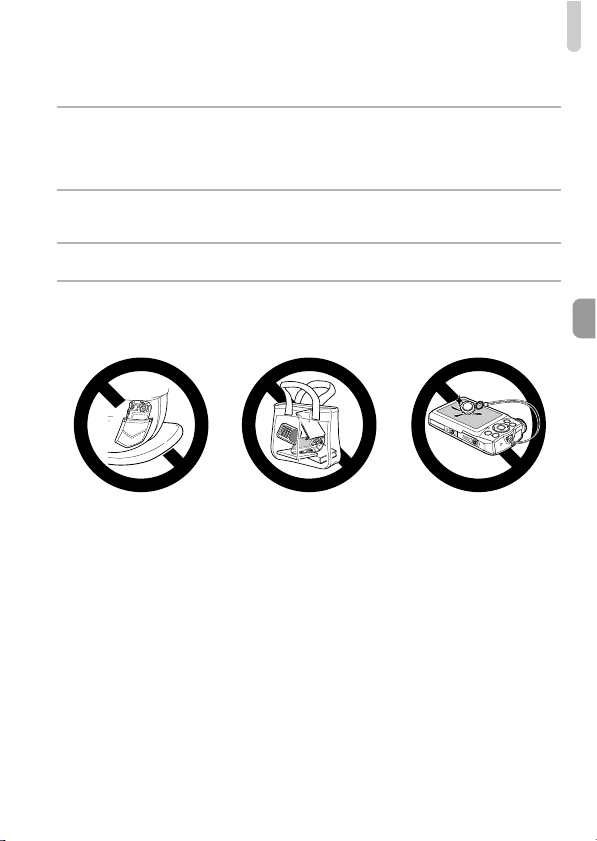
Ohutusjuhised
• Enne akude minemaviskamist katke klemmid isoleerlindiga või muu isoleeriga.
Teiste metallesemetega kokkupuutumine võib põhjustada tulekahju või plahvatuse.
• Lahutage akulaadija alati elektrivõrgust kui te lõpetate aku laadimise või kui te
seda ei kasuta.
• Ärge asetage laadimise ajal esemeid (näiteks riideid) akulaadija peale.
Kui laadija jääb väga pikaks ajaks vooluvõrku, võib see kuumeneda üle ning sulada, mis
omakorda võib põhjustada tulekahju ohu.
• Ärge asetage akut lemmikloomade lähedusse või haardeulatusse.
Kui loom hammustab akut, võib see põhjustada lekkeid, ülekuumenemist või plahvatusi,
mille tulemuseks võivad olla tulekahju või vigastused.
• Ärge istuge, kui kaamera on teie tagataskus.
See võib põhjustada ekraani häireid või seda vigastada.
• Kui asetate kaamera kotti, siis kontrollige, et teised kõvad esemed ei puutuks
kokku ekraaniga.
• Ärge kinnitage kaamera külge kõvasid esemeid.
See võib põhjustada ekraani häireid või seda vigastada.
7
Page 9
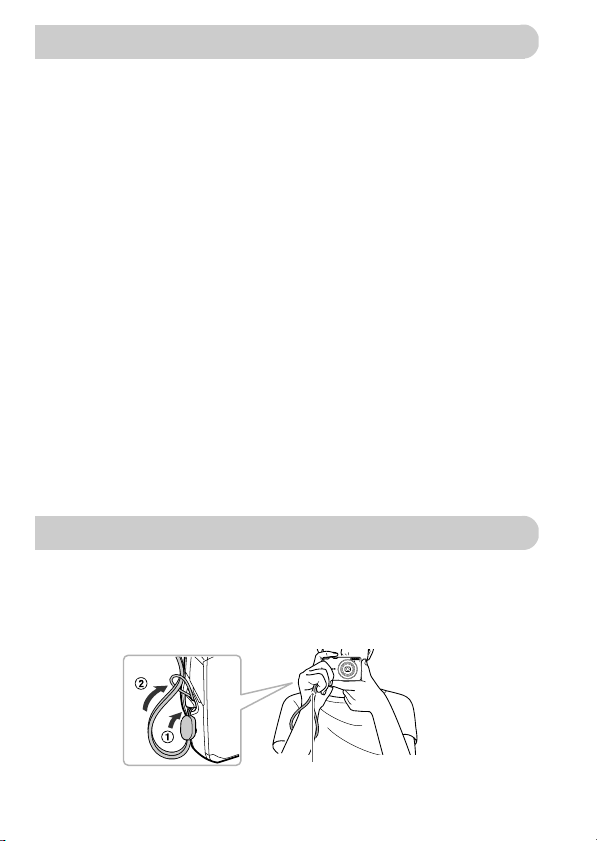
Sisukord
Pakendi sisu kontrollimine ..................................................................2
Lugege see kõigepealt läbi ................................................................. 3
Selles juhendis kasutatud lühendid .................................................... 4
Ohutusjuhised..................................................................................... 5
Sisukord.............................................................................................. 8
Randmerihma kinnitamine/kaamera hoidmine ................................... 8
Aku laadimine .....................................................................................9
Ühilduvad mälukaardid (eraldi müügil) ............................................. 11
Aku ja mälukaardi paigaldamine....................................................... 11
Kuupäeva ja kellaaja määramine...................................................... 14
Ekraaniteadete keele määramine ..................................................... 16
Mälukaartide vormindamine.............................................................. 17
Päästikunupu vajutamine.................................................................. 18
Pildistamine (Smart Auto) ................................................................. 19
Piltide vaatamine .............................................................................. 22
Piltide kustutamine............................................................................ 23
Pildistamine või piltide vaatamine lihtsas režiimis ............................ 24
Video salvestamine........................................................................... 25
Video vaatamine ............................................................................... 27
Piltide laadimine arvutisse ................................................................29
Varustus............................................................................................ 33
Eraldi müüdav varustus ....................................................................34
Randmerihma kinnitamine/kaamera hoidmine
• Kinnitage kaasasolev rihm ning seadke see oma randme ümber, et
kaamera ei kukuks kasutamise ajal kogemata maha.
• Hoidke salvestamisel oma käsi vastu keha ning hoidke kaamerat kindlalt
külgedelt. Kontrollige, et näpud ei blokeeriks välklampi.
Rihm
8
Page 10
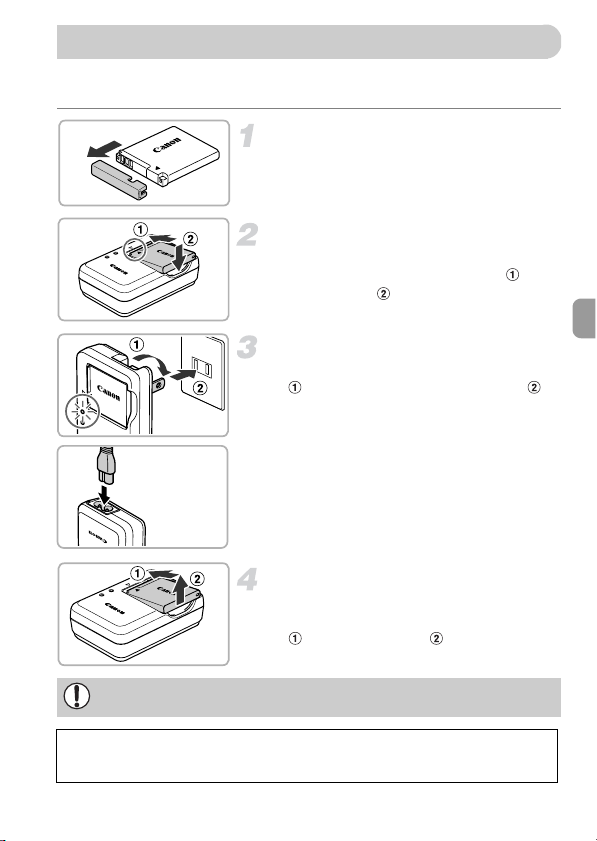
Aku laadimine
Kasutage aku laadimiseks kaasasolevat akulaadijat. Laadige aku kindlasti
täis, sest see ei ole ostuhetkel täis laetud.
Eemaldage kaas.
Sisestage aku.
z Seadke tähised o akul ja laadijal kohakuti,
seejärel nihutage aku laadijasse ( ) ja
vajutage alla ( ).
Laadige aku täis.
z CB-2LA kasutamisel: tõmmake pistik välja
( ) ja sisestage laadija pistikupessa ( ).
CB-2LA
CB-2LAE
z CB-2LAE kasutamisel: asetage toitejuhe
laadijasse, seejärel ühendage juhtme
teine ots seinapistikupesaga.
X Laadimise lamp süttib oranžilt ning
laadimine algab.
X Kui laadimine lõpeb, siis süttib lamp
roheliselt. Aku täislaadimine kestab umbes
1 tund ja 30 minutit.
Eemaldage aku.
z Eemaldage akulaadija toitevõrgust,
seejärel nihutage eemaldamiseks akut
( ) ning tõstke üles ( ).
Aku kaitsmiseks ja aku eluea pikendamiseks ärge laadige akut järjest üle
24 tunni.
ETTEVAATUST
AKU VALE TÜÜBI VASTU VAHETAMISEL TEKIB PLAHVATUSOHT.
UTILISEERIGE KASUTATUD AKUSID VASTAVALT KOHALIKELE NÕUETELE.
9
Page 11
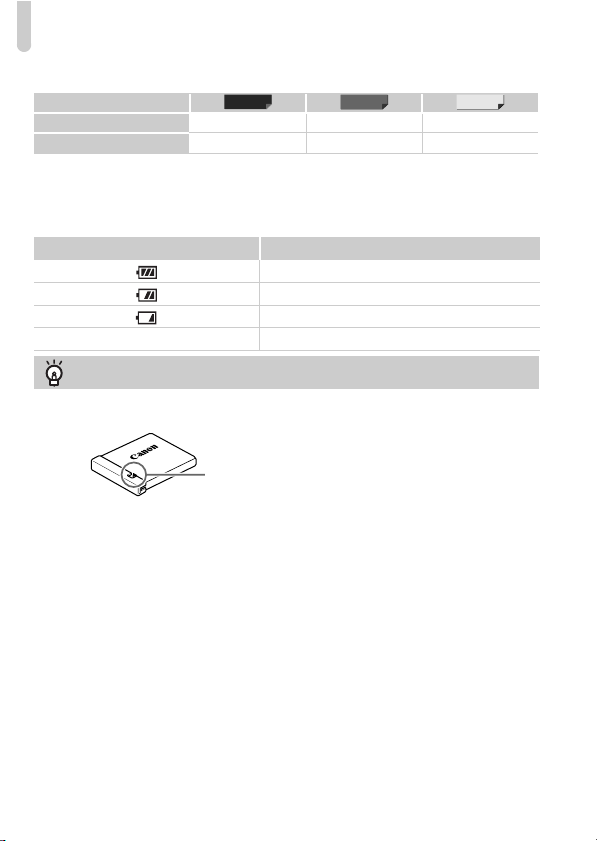
Aku laadimine
Võtete arv
Võtete arv
Taasesituse aeg
• Võtete arv põhineb Camera & Imaging Products Association (CIPA) testistandarditel.
• Teatud võttetingimuste korral võib tegelik võimalike võtete arv olla väiksem.
A3300 IS A3200 IS A2200
Ligikaudu 230 Ligikaudu 250 Ligikaudu 280
Ligikaudu 5 tundi Ligikaudu 6 tundi Ligikaudu 6 tundi
Aku laadimise indikaator
Ekraanile ilmub ikoon või teade, mis tähistab aku laetuse taset.
Ekraaniteade Selgitus
Laetud.
Veidi tühjenenud, kuid piisav.
(vilgub punaselt) Peaaegu tühi. Laadige aku täis.
“Change the battery pack./Vahetage aku.” Aku on tühi. Laadige akut.
Aku ja laadija efektiivne kasutamine
• Laadige aku täis samal päeval, kui soovite kaamerat kasutada, või päev varem.
Laetud akud tühjenevad isegi siis, kui te neid ei kasuta.
Kinnitage kaas laetud akule nii, et märk o oleks nähtav.
• Akude säilitamine pika aja jooksul
Kulutage aku tühjaks ning eemaldage kaamerast. Kinnitage kontaktikaas ning
asetage aku säilituskohta. Kui säilitate akut ilma seda enne tühjaks kulutamata
pika aja jooksul (umbes aasta), siis võib see vähendada aku jõudlust.
• Akulaadijat saab kasutada ka reisil.
Laadijat saab kasutada kõikjal, kus elektrivõrgu pinge on 100 – 240 V (50/60 Hz).
Kui pistikud ei sobi pessa, siis kasutage eraldi müüdavat adapterit. Ärge kasutage
reisil elektripinge muundureid, sest need võivad põhjustada vigastusi.
• Aku kuju võib veidi deformeeruda.
See on akude puhul tavaline ning üldjuhul ei ole probleemiks. Kuid kui aku
deformeerub nii palju, et see ei mahu enam kaamerasse, siis võtke palun
ühendust Canoni klienditoega.
• Kui aku saab pärast täislaadimist kiirelt tühjaks, siis võib olla juhtunud, et aku
eluiga on lõppenud. Sellisel juhul ostke uus aku.
10
Page 12
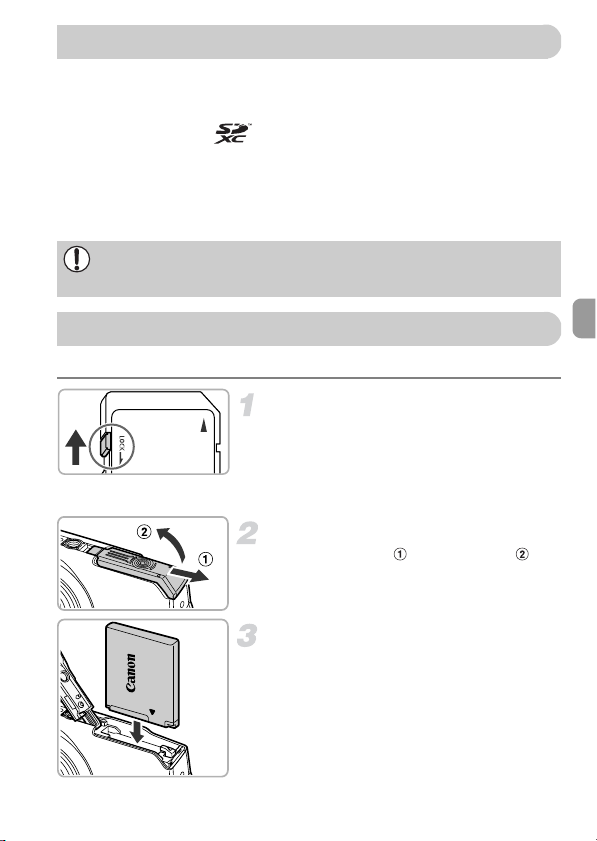
Ühilduvad mälukaardid (eraldi müügil)
Alltoodud mälukaarte saab kasutada ilma mahupiiranguteta.
• SD-mälukaardid*
• SDHC-mälukaardid*
• SDXC-mälukaardid*
• MultiMediaCard mälukaardid
• MMCplus mälukaardid
• HC MMCplus mälukaardid
* See mälukaart on ühilduv SD-standardiga. Sõltuvalt tootjast ja margist ei pruugi kõik
kaardid korrektselt toimida.
Sõltuvalt arvutis olevast operatsioonisüsteemi versioonist, ei pruugi arvuti eraldi
müüdavat mälukaardilugejat kasutades SDXC-mälukaarte toetada. Kontrollige
eelnevalt, et kasutatav operatsioonisüsteem toetaks SDXC-mälukaarte.
Aku ja mälukaardi paigaldamine
Sisestage kaamerasse kaasasolev aku ja mälukaart (eraldi müügil).
Kontrollige kaardi kirjutuskaitse
lüliti asendit.
z Kui mälukaardil on kirjutuskaitse lüliti, siis
ei ole pilte võimalik salvestada, kui lüliti on
lukustatud asendis. Nihutage lülitit, kuni
kuulete klõpsatust.
Avage kaas.
z Nihutage kaant ( ) ja avage see ( ).
Sisestage aku.
z Sisestage aku näidatud viisil, kuni see
lukustub klõpsatusega.
z Sisestage aku kindlasti õiges suunas,
vastasel juhul see ei lukustu oma kohale.
11
Page 13
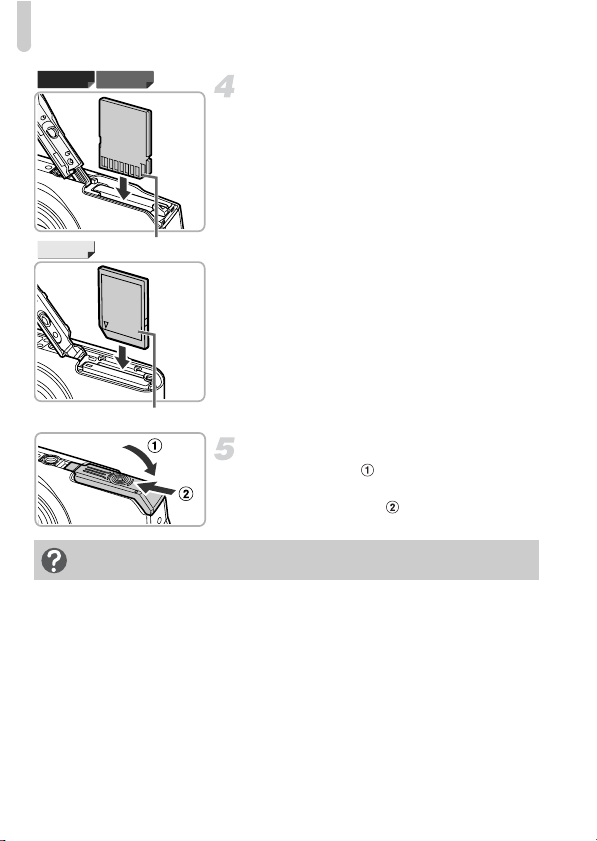
Aku ja mälukaardi paigaldamine
A3300 IS A3200 IS
Sisestage mälukaart.
z Sisestage mälukaart näidatud viisil, kuni
see lukustub klõpsatusega.
z Sisestage mälukaart kindlasti õigetpidi.
Mälukaardi sisestamine vale ots ees võib
vigastada kaamerat.
A2200
Liides
Etikett
Sulgege kaas.
z Sulgege kaas ( ) ja vajutage seda
paigale nihutamise ajal allapoole, kuni see
klõpsuga kinnitub ( ).
Mida teha, kui ekraanile ilmub teade [Memory card locked/
Mälukaart on lukustatud]?
SD, SDHC ja SDXC mälukaartidel on kirjutuskaitse lüliti. Kui see lüliti on
lukustatud-asendis, siis ilmub kaamera ekraanile teade [Memory card locked/
Mälukaart on lukustatud], kui üritate pilte salvestada või kustutada.
12
Page 14
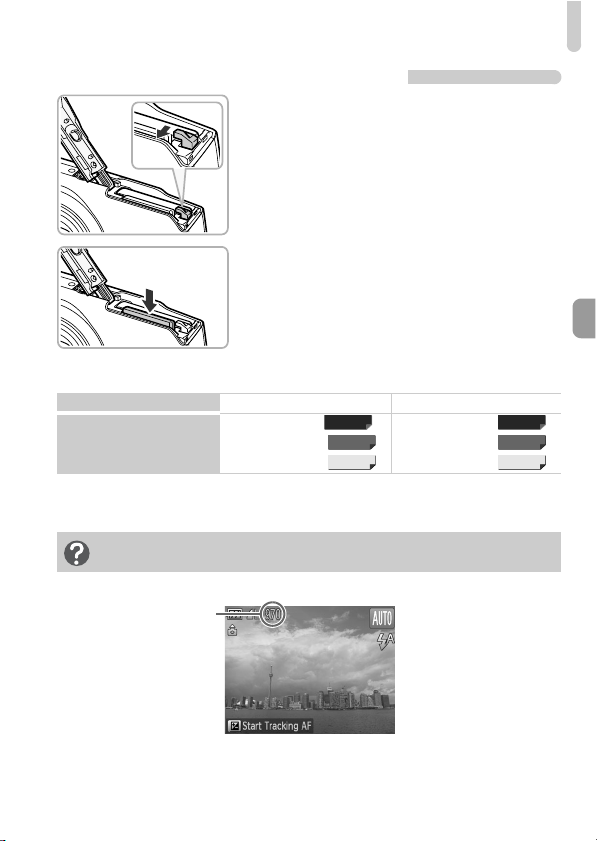
Aku ja mälukaardi paigaldamine
Aku ja mälukaardi eemaldamine
Eemaldage aku.
z Avage kaas ning vajutage akulukku
noolega tähistatud suunas.
X Aku hüppab välja.
Eemaldage mälukaart.
z Vajutage mälukaardile kuni kuulete
klõpsatust ning seejärel vabastage see
aeglaselt.
X Mälukaart hüppab välja.
Ligikaudne võtete arv (mälukaardi kohta)
Mälukaart
Võtete arv
• Väärtused põhinevad vaikemäärangutel.
• Võimalike võtete arv sõltub kaameramäärangutest, võtteobjektist ning kasutatavast
mälukaardist.
Kuidas kontrollida veel mälukaardile mahtuvate võtete
(piltide) kogust?
Saate kontrollida võimalike võtete arvu, kui kaamera on võtterežiimis (lk. 19).
Võimalike võtete arv
4 GB 16 GB
Ligikaudu 935
Ligikaudu 1058
Ligikaudu 1058
A3300 IS
A3200 IS
A2200
Ligikaudu 3830
Ligikaudu 4334
Ligikaudu 4334
A3300 IS
A3200 IS
A2200
13
Page 15
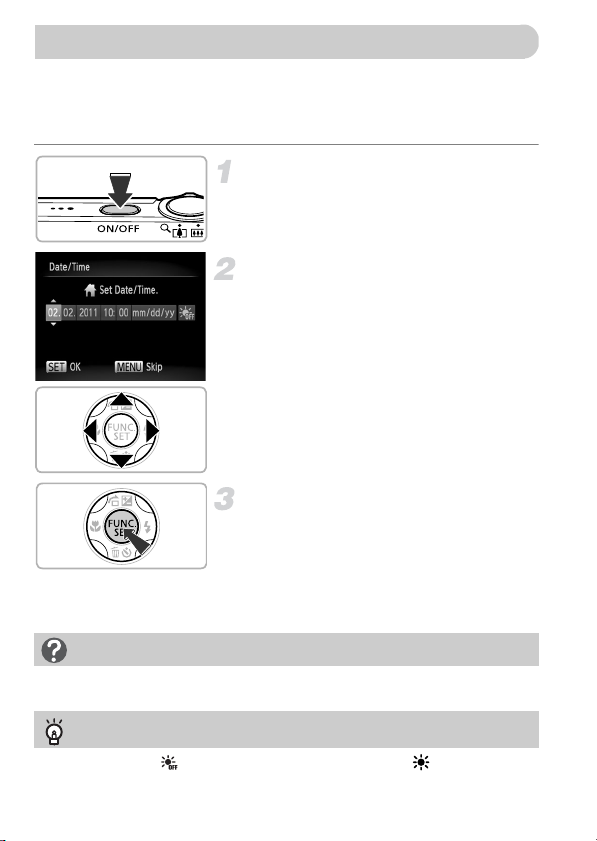
Kuupäeva ja kellaaja määramine
Kuupäeva/kellaaja määramise menüü ilmub kaamera ekraanile esmakordsel
sisselülitamisel. Kuna kuupäev ja kellaaeg lisatakse salvestatud piltidele
(vastavalt siin tehtud määrangule), siis ärge unustage seda määrangut
tegemast.
Lülitage kaamera sisse.
z Vajutage nupule ON/OFF.
X Ekraanile ilmub kuupäeva/kellaaja menüü.
Määrake kuupäev ja kellaaeg.
z Kasutage valiku tegemiseks nuppe qr.
z Kasutage väärtuse määramiseks
nuppe op.
Kinnitage määrang.
z Vajutage nuppu m.
X Pärast kuupäeva ja kellaaja määramist
kuupäeva/kellaaja määramise menüü
sulgub.
z Uuesti nupule ON/OFF vajutamine lülitab
kaamera välja.
Korduvalt ilmuv kuupäeva/kellaaja menüü
Määrake kehtiv kuupäev ja kellaaeg. Kui te ei määra kuupäeva ja kellaaega, siis
ilmub kuupäeva/kellaaja menüü iga kord, kui lülitate kaamera sisse.
Suveaja määrangud
Kui valite punktis 2 ja valite nuppude op abil menüüst , valitakse
kaameras kasutusele suveaeg (kella keeratakse tunni võrra edasi).
14
Page 16

Kuupäeva ja kellaaja määramine
Kuupäeva ja kellaaja muutmine
Vajadusel saate muuta kuupäeva ja kellaaega.
Kuvage menüü.
z Vajutage nuppu n.
Valige vahekaardilt 3 [Date/Time/
Kuupäev/Kellaaeg].
z Valige suumi hoovaga vahekaart 3.
z Kasutage nuppe op, et valida
[Date/Time/Kuupäev/Kellaaeg], seejärel
vajutage nuppu m.
Muutke kuupäeva ja kellaaega.
z Järgige määrangu reguleerimiseks punkte
2 ja 3 lk. 14.
z Vajutage menüü sulgemiseks
nupule n.
Kuupäeva/kellaaja aku
• Kaamerasse on sisseehitatud kuupäeva/kellaaja aku (mäluaku), mis võimaldab
hoida salvestatud kuupäeva ja kellaaega meeles ka siis, kui aku pole
kaameraga ühendatud.
• Kui sisestate laetud aku või ühendate vahelduvpinge adapteri (müüakse eraldi)
(lk. 34), siis laetakse kuupäeva/kellaaja aku automaatselt umbes 4 tunniga täis
isegi siis, kui kaamera pole sisse lülitatud.
• Kui kuupäeva/kellaaja aku on saanud tühjaks, siis ilmub kaamera
sisselülitamisel ekraanile kuupäeva/kellaaja sisestamise menüü. Järgige lk. 14
toodud juhiseid kuupäeva ja kellaaja määramiseks.
15
Page 17
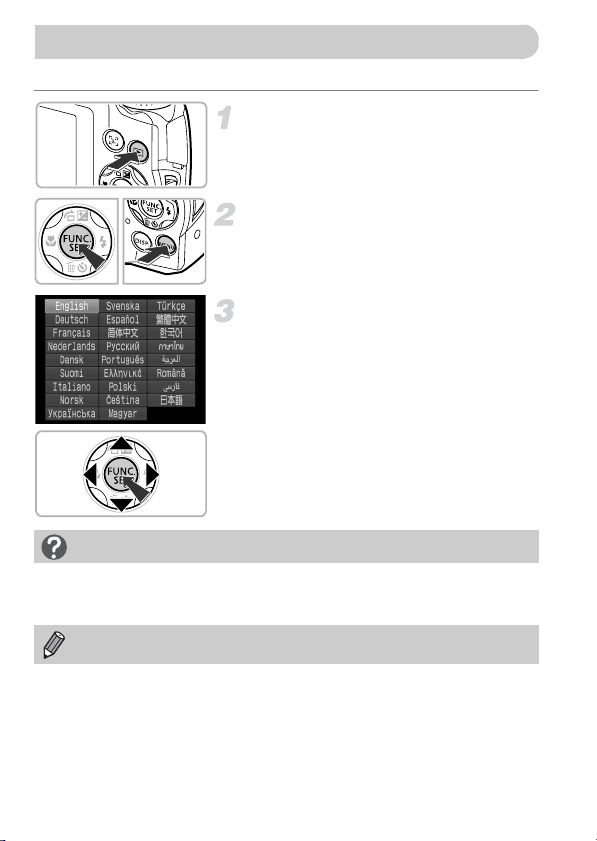
Ekraaniteadete keele määramine
Teil on võimalik muuta ekraanil kuvatavate teadete keelt.
Valige taasesituse režiim.
z Vajutage nuppu 1.
Kuvage määrangute menüü.
z Vajutage ja hoidke nuppu m all, seejärel
vajutage kohe nuppu n.
Määrake ekraaniteadete keel.
z Valige nuppudega opqr keel ning
seejärel vajutage nupule m.
X Kui ekraaniteadete keel on määratud, siis
määrangute menüü sulgub.
Mida teha, kui nupu m vajutamisel ilmub kell?
Kell ilmub ekraanile, kui punktis 2 jääb nupu m ja nupu n vajutamise vahele
liiga pikk paus. Kui kell ilmub, siis vajutage kella eemaldamiseks nuppu m ning
korrake punkti 2.
Samuti saate muuta ekraaniteadete keelt kui valite nupuga n
vahekaardilt 3 [Language/Keel].
16
Page 18
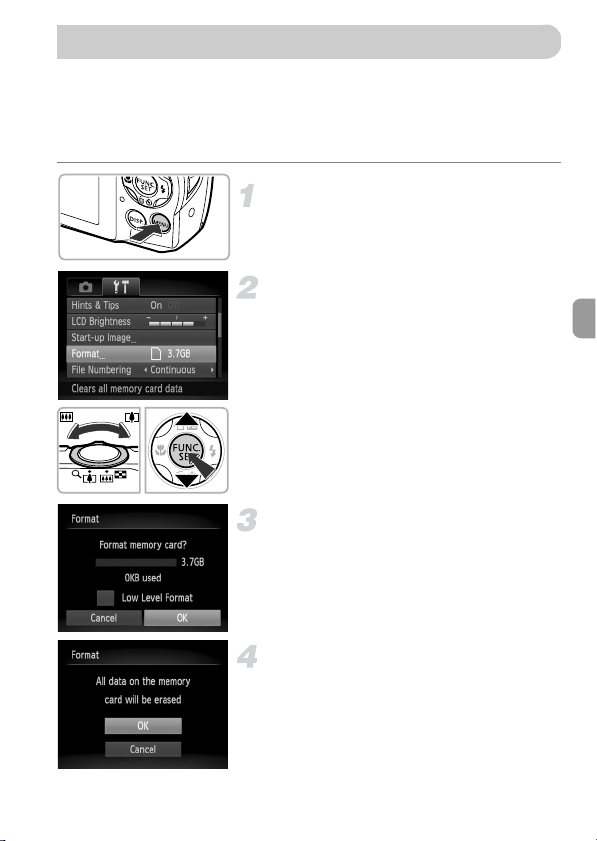
Mälukaartide vormindamine
Enne uue mälukaardi kasutamist või teistes seadmetes vormindatud mälukaardi
kasutamist kaameras peaksite vormindama mälukaardi selle kaameraga.
Mälukaardi vormindamine kustutab kõik kaardile salvestatud andmed. Kuna
kustutatud infot ei saa taastada, siis peaksite olema mälukaardi vormindamisel
ettevaatlik ning eelnevalt kontrollima, kas kaardil pole olulist informatsiooni.
Kuvage menüü.
z Vajutage nuppu n.
Valige [Format/Vorminda].
z Valige suumi hoovaga vahekaart 3.
z Valige nuppudega op [Format/
Vorminda], seejärel vajutage nupule m.
Valige [OK].
z Valige nuppudega qr [OK], seejärel
vajutage nupule m.
Vormindage mälukaart.
z Valige nuppudega op [OK], seejärel
vajutage nupule m.
X Mälukaart vormindatakse.
17
Page 19

Päästikunupu vajutamine
Lõpetage vormindamine.
X Kui vormindamine on lõpetatud, ilmub
ekraanile teade [Memory card formatting
complete/Mälukaardi vormindamine on
lõpetatud].
z Vajutage nuppu m.
Mälukaardi vormindamine või sellelt info kustutamine muudab vaid failide
haldusinfot (failipaigutustabelit) kaardil ning ei taga, et kõik andmed ka tegelikult
ära kustutatakse. Olge mälukaardi üleandmisel või minemaviskamisel
ettevaatlik. Kui soovite mälukaarti minema visata, siis võtke isikliku info
kaitsmiseks kasutusele vastavad ettevaatusabinõud, näiteks purustage kaart.
• Vormindamise menüüs kuvatav mälukaardi mälumaht võib olla väiksem,
kui kaardil kuvatav väärtus.
• Teostage mälukaardi madala taseme vormindamine (vt. [Camera User
Guide/Kaamera kasutusjuhend]) kui kaamera ei toimi korrektselt, kui
mälukaardi salvestamise/lugemise kiirus langeb, kui sarivõtte kiirus
langeb või kui video salvestamine peatub ootamatult.
Päästikunupu vajutamine
Teravustatud piltide tegemiseks vajutage kõigepealt kergelt päästikunupule
(pooleldi alla), et kaamera teravustaks võtteobjekti ning alles seejärel
vajutage nupp võtte tegemiseks lõpuni alla.
Vajutage pooleldi alla (vajutage
teravustamiseks kergelt).
z Vajutage kergelt, kuni kaamera annab
kaks helisignaali ja ekraanile ilmuvad
kohtadesse, kuhu kaamera teravustas,
iseteravustamisraamid.
Vajutage lõpuni (vajutage
pildistamiseks lõpuni).
Kaamerast kostub katikuheli ning võte
X
sooritatakse.
Kui vajutate päästikunupu kohe lõpuni alla, siis võib salvestatud pilt olla
fookusest väljas (mitteterav) ja udune.
18
Page 20
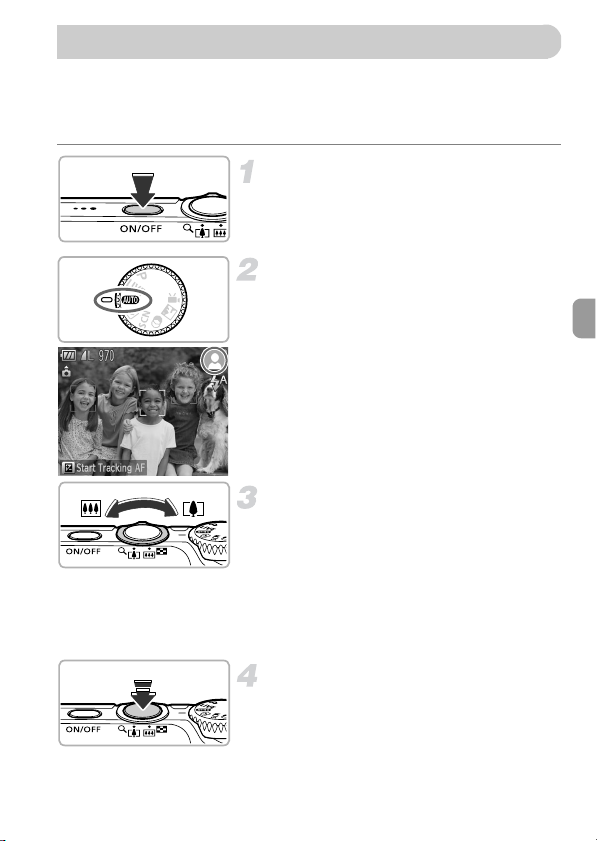
Pildistamine (Smart Auto)
Kuna kaamera on suuteline võtteobjekti ning võttetingimused kindlaks
tegema, on võimalik lubada kaameral võtte jaoks parimad määrangud seada
ning lihtsalt pildistada. Kaamera on suuteline ka nägusid tuvastama,
teravustama ja määrama optimaalsed värvid ning heledustaseme.
Lülitage kaamera sisse.
z Vajutage nupule ON/OFF.
X Ekraanile ilmub käivituspilt.
Valige režiim A.
z Keerake režiimiketas asendisse A.
z Kui suunate kaamera objektile, siis kostub
võtte tuvastamise ajal kaamerast vaikne heli.
X Ekraani ülemises parempoolses osas
kuvatakse määratud võtte ikooni.
X Kaamera teravustab kaadrist leitud
võtteobjektid ja kuvab nende ümber
raamid.
Kadreerige võte.
z Suumi hoova liigutamine i-suunas
suumib võtteobjekti sisse ning teeb selle
kaadris suuremaks (telekaader). Suumi
hoova liigutamine j-suunas suumib
võtteobjektist eemale ning teeb selle
kaadris väiksemaks (lainurk-kaader).
(Ekraanil kuvatakse suumiriba, mis näitab
suumimise taset.)
Teravustage.
z Vajutage teravustamiseks päästikunupp
pooleldi alla.
19
Page 21

Pildistamine (Smart Auto)
X Kui kaamera teravustab, annab see kaks
helisignaali ja ekraanile ilmuvad
kohtadesse, kuhu kaamera teravustab,
iseteravustamisraamid.
Kui kaamera teravustab rohkem kui ühte
kohta, siis ilmub mitu iseteravustamisraami.
Iseteravustamisraam
Salvestage.
z Vajutage pildistamiseks päästikunupp
lõpuni alla.
X
Kaamerast kostub katikuheli ning pilt
salvestatakse. Vähese valgustuse
tingimustes rakendub välklamp automaatselt.
X
Pilti ilmub umbes kaheks sekundiks ekraanile.
z Ka pildi kuvamise ajal on võimalik
salvestada järgmine pilt, kui vajutate
uuesti päästikunupule.
Mis siis, kui...
• Mida teha kui piltide värvid ja heledustase pole need, mida ootasite?
Ekraanil kuvatav võtteikoon (vt. [Camera User Guide/Kaamera kasutusjuhend]) ei
pruugi vastata võttetingimustele. Kui see juhtub, siis proovige pildistada
(vt. [Camera User Guide/Kaamera kasutusjuhend]).
• Mida teha, kui kaamera suunamisel objektile ilmuvad ekraanile valged ja
hallid raamid?
Valge raam kuvatakse näo või peamise võtteobjektina tuvastatud objekti ümber
ning hall raam kuvatakse teiste tuvastatud nägude ümber. Raamid liiguvad
objektidega ka teatud ulatuses kaasa (vt. [Camera User Guide/Kaamera
kasutusjuhend]).
Kui võtteobjekt liigub, siis hallid raamid kaovad ning ekraanile jääb ainult valge raam.
• Mida siis teha, kui pildistatava objekti ümber ei ilmu raami?
Kaamera ei pruugi tuvastada peamist võtteobjekti ning raamid võidakse kuvada
taustal. Kui see juhtub, siis proovige pildistada G-režiimis (vt. [Camera User
Guide/Kaamera kasutusjuhend]).
• Mida teha, kui päästikunupu pooleldi allavajutamisel ilmub ekraanile
sinine raam?
Kui tuvastatakse liikuv võtteobjekt, ilmub ekraanile sinine raam ning kaamera
reguleerib teravust ja säri pidevalt (servo-iseteravustamine).
G
-režiimis
20
Page 22
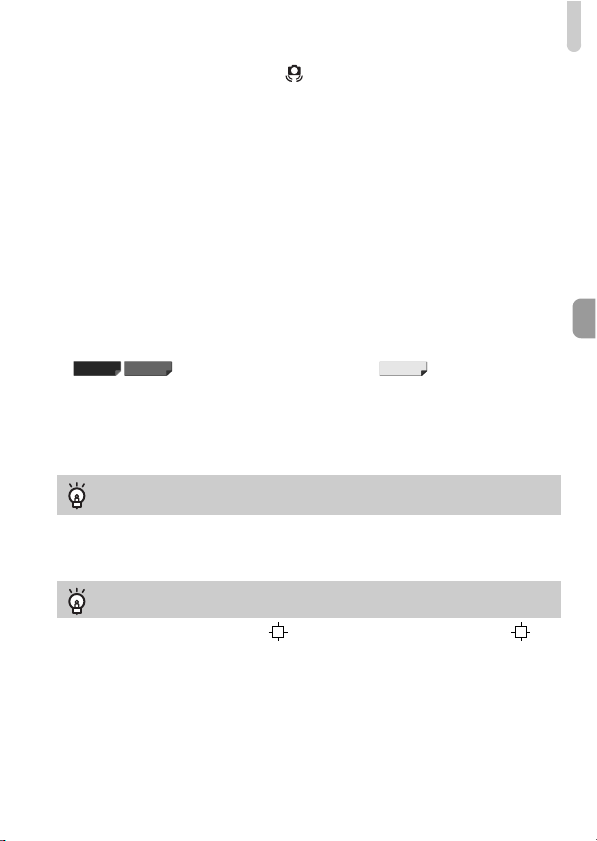
Pildistamine (Smart Auto)
• Mida teha, kui kuvatakse vilkuv ?
Asetage kaamera statiivile, et selle liikumine ei hägustaks pilti.
• Mida teha, kui kaamerast ei kostu helisignaale?
Kaamera sisselülitamisel nupu l allhoidmine vaigistab kõik kaamera helid.
Heli sisselülitamiseks vajutage nupule n ning valige vahekaardilt 3 [Mute/
Vaigistus], seejärel valige nuppude qr abil [Off/Välja].
• Mida teha, kui pilt salvestatakse liiga tumedalt isegi välklambi
kasutamisel?
Võtteobjekt on kaamera välklambist liiga kaugel. Pildistage välklambi
tööpiirkonnas, milleks on 30 cm – 4,0 m maksimaalse lainurga (j) kasutamisel
ning 50 cm – 2,0 m maksimaalse telekaadri (i) kasutamisel.
• Mida teha, kui päästikunupu pooleldi allavajutamisel kostub ühekordne
helisignaal?
Võtteobjekt võib asuda liiga lähedal. Liikuge pildistamiseks võtteobjektist
järgmistele kaugustele:
Maksimaalse lainurga (j) kasutamisel: umbes 3,0 m või kaugemale.
Maksimaalse telekaadri (i) kasutamisel: umbes 90 cm või kaugemale
A3300 IS A3200 IS A2200
• Mida teha, kui päästikunupu pooleldi allavajutamisel süttib lamp?
Pimedas pildistamisel võib punasilmsuse vähendamiseks ning teravustamise
hõlbustamiseks süttida lamp.
• Mida teha, kui proovite pildistada, kuid ikoon h vilgub?
Välklampi laetakse. Saate pildistada pärast laadimise lõpetamist.
, ja umbes 80 cm või kaugemale .
Mida teha, kui ekraani ülemises paremas nurgas kuvatakse
ikoon?
Ekraani ülemises parempoolses osas kuvatakse määratud võtte ikooni.
Lisateavet kuvatavate ikoonide kohta leiate lõigust “Scene Icons/Võtteikoonid”
(vt. [Camera User Guide/Kaamera kasutusjuhend]).
Valige teravustatav võtteobjekt (jälgiv iseteravustamine)
Pärast nupule o vajutamist ning kuvamist suunake kaamerat nii, et
oleks teravustataval objektil. Vajutage ja hoidke päästikunuppu pooleldi all, et
kuvada sinine teravustamise raam ning kaamera säilitab säritust (jälgiv servoiseteravustamine). Vajutage pildistamiseks päästikunupp lõpuni alla.
21
Page 23
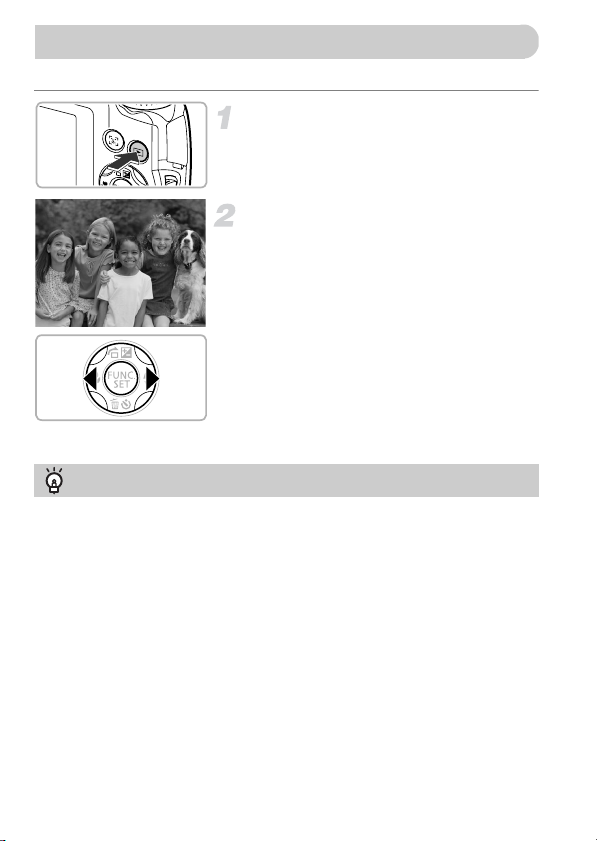
Piltide vaatamine
Saate vaadata salvestatud pilte kaamera ekraanilt.
Valige taasesituse režiim.
z Vajutage nuppu 1.
X Ekraanile ilmub viimasena salvestatud pilt.
Valige pilt.
z Nupule q vajutamine võimaldab liikuda
piltide vahel uusimast vanemani.
z Nupule r vajutamine võimaldab liikuda
piltide vahel vanimast uuemani.
z Kui hoiate nuppe qr allavajutatuna,
liiguvad pildid kiiremini edasi, aga nad on
vähem detailsed.
z Objektiiv tõmbub pärast ligikaudu 1 minuti
möödumist tagasi.
z Nupu 1 vajutamine sel ajal, kui objektiiv
on liikunud kaamera sisse, lülitab kaamera
välja.
Lülitamine võtterežiimile
Kui vajutate taasesituse režiimis päästikunupu pooleldi alla või keerate
režiimiketast, lülitub kaamera võtterežiimile.
22
Page 24
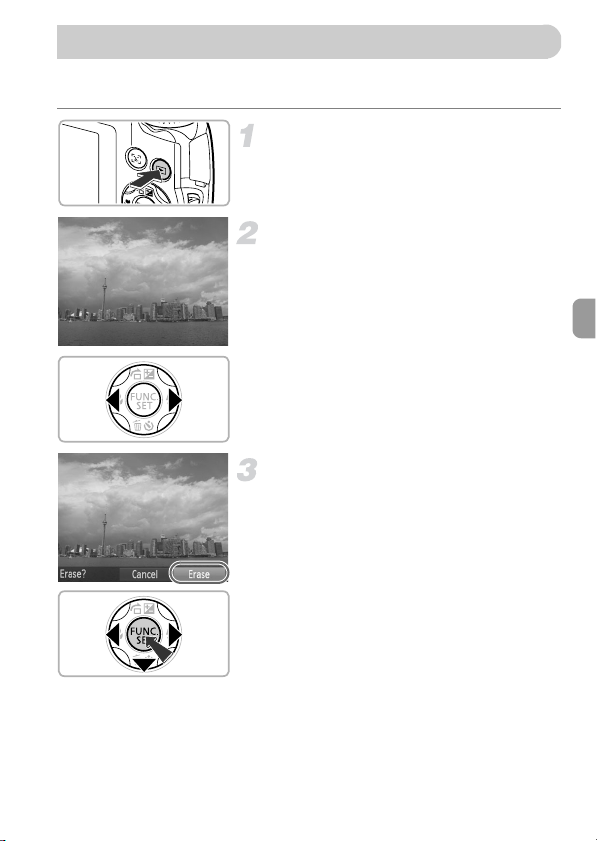
Piltide kustutamine
Saate valida ja kustutada pilte ükshaaval. Ärge unustage, et kustutatud pilte
ei saa enam taastada. Harjuge failide kustutamisse ettevaatusega suhtuma.
Valige taasesituse režiim.
z Vajutage nuppu 1.
X Ekraanile ilmub viimasena salvestatud pilt.
Valige kustutatav pilt.
z Kasutage kustutatava pildi valimiseks
nuppe qr.
Kustutage pilt.
z Vajutage nuppu p.
X Ekraanile ilmub [Erase?/Kustutada?].
z Valige nuppudega qr [Erase/Kustuta],
seejärel vajutage nupule m.
X Kuvatav pilt kustutatakse.
z Kustutamise tühistamiseks valige
nuppudega qr [Cancel/Tühista], seejärel
vajutage nupule m.
23
Page 25
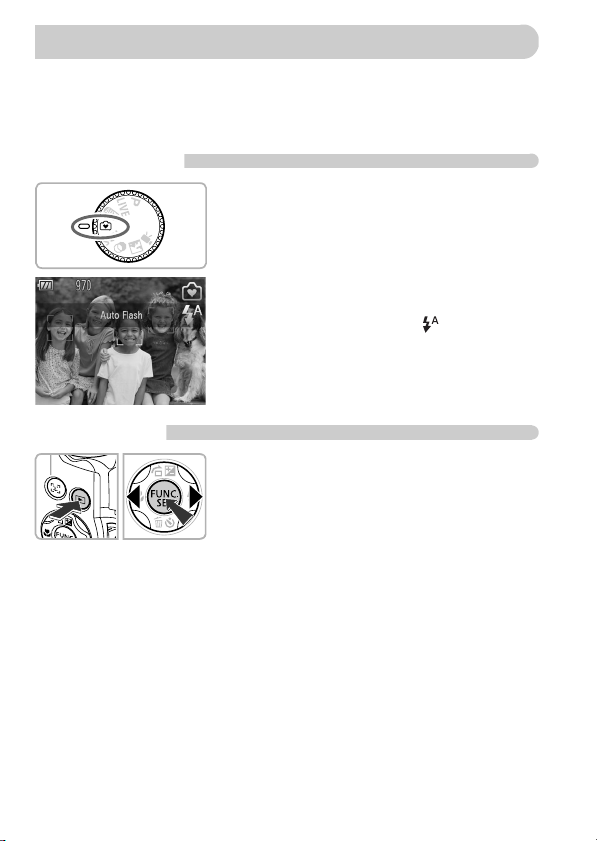
Pildistamine või piltide vaatamine lihtsas režiimis
Lihtsas režiimis kuvatakse ekraanil kasutusjuhiseid ning kasutada saab ainult
sellel leheküljel kirjeldatud kaamera nuppe ja suumi hooba. Nii on võimalik
vältida kaamera vale kasutamist ning ka algajad saavad muretsemata
pildistada.
Pildistamine
z Keerake režiimiketas asendisse 9.
z Järgige pildistamiseks toiminguid 3–5
lk. 19–20 (kaamerast ei kostu
helisignaale).
z Vajutage välklambi väljalülitamiseks
nuppu r. Ekraanil kuvatakse !. Uuesti
nupu r vajutamine lülitab välklambi sisse
ning ekraanil kuvatakse . Vähese
valgustuse tingimustes rakendub välklamp
automaatselt.
Vaatamine
z Vajutage nupule 1, seejärel kasutage
piltide vahetamiseks nuppe qr.
z Vajutage nupule 1 ja seejärel nupule m
ning kaamera hakkab 3 sekundi kaupa
kuvama kõiki salvestatud pilte. Vajutage
slaidiesituse lõpetamiseks uuesti
nupule m.
z Piltide kustutamiseks järgige juhiseid lk. 23.
24
Page 26

Video salvestamine
Kaamera valib automaatselt kõik määrangud – video salvestamiseks peate
vaid vajutama päästikunupule.
Valige režiim E.
z Keerake režiimiketas asendisse E.
Salvestusaega järel
Kadreerige võte.
z Suumi hoova liigutamine i-suunas
suumib võtteobjekti sisse ning teeb selle
kaadris suuremaks. Suumi hoova
liigutamine j-suunas suumib
võtteobjektist eemale ning teeb selle
kaadris väiksemaks.
Teravustage.
z Vajutage teravustamiseks päästikunupp
pooleldi alla.
X Kui kaamera teravustab, kostub
kahekordne helisignaal.
Salvestage.
z Vajutage päästikunupp lõpuni alla.
25
Page 27
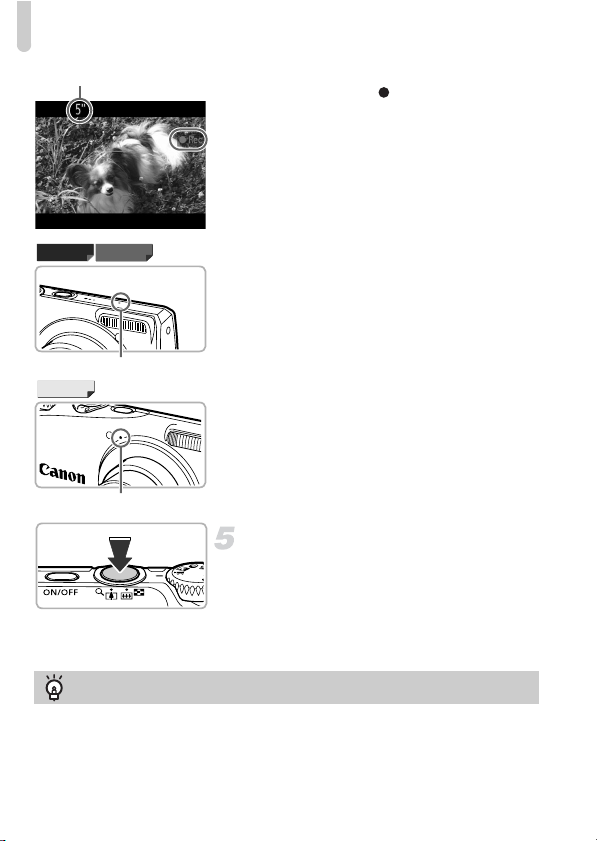
Video salvestamine
Möödunud aeg
X Video salvestamine algab ning ekraanil
kuvatakse teade [ Rec/Salvestus] ning
möödunud aja teade.
z Pärast salvestamise alustamist võtke sõrm
päästikunupult ära.
z Kui muudate salvestamise ajal
kadreeringut, jääb teravustamiskaugus
samaks, kuid heledustaset ning värvitoone
reguleeritakse automaatselt.
A3300 IS A3200 IS
z Ärge puudutage salvestamise ajal
mikrofoni.
z Ärge vajutage salvestamise ajal teisi
nuppe peale päästikunupu. Nuppude poolt
tehtav heli salvestatakse videosse.
Mikrofon
A2200
Mikrofon
Lõpetage salvestamine.
z Vajutage päästikunupp uuesti lõpuni alla.
X Kaamera annab ühekordse helisignaali
ning video salvestamine lõpetatakse.
X Video salvestatakse mälukaardile.
X Salvestamine lõpeb automaatselt, kui
mälukaart saab täis.
Suumimine salvestamise ajal
Salvestamise ajal suumi hoova vajutamine võimaldab suumida võtteobjekti sisse
või välja. Kuid arvestage, et sinisena kuvatavate suumi tasemete juures
salvestatud videod jäävad halva kvaliteediga. Samas salvestatakse ka selle
toimingu helid.
26
Page 28
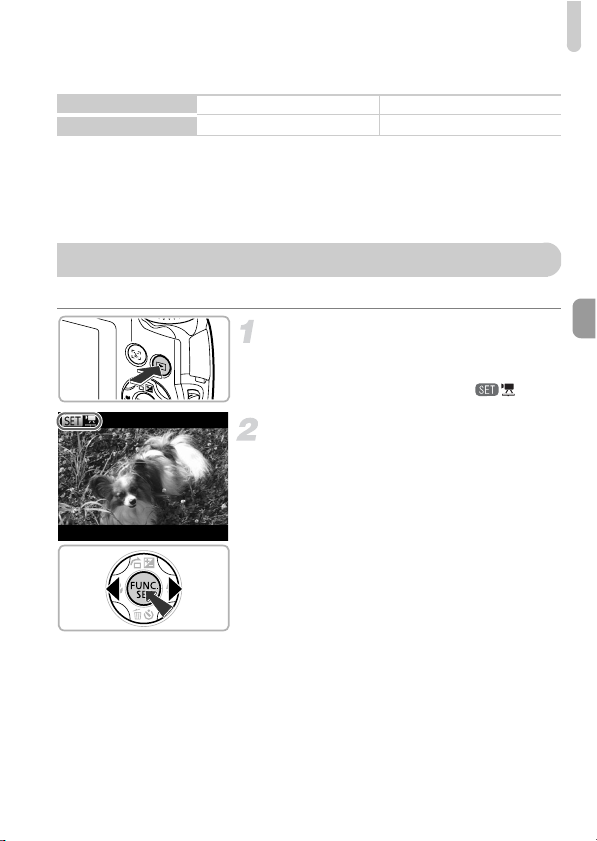
Video vaatamine
Salvestusaeg
Mälukaart
Salvestusaeg
• Salvestusajad põhinevad vaikemäärangutel.
• Maksimaalne videolõigu pikkus on umbes 10 minutit.
• Mõningate mälukaartide kasutamisel võib salvestamine lõppeda ka enne, kui
maksimaalne faili suurus täitub. Soovitame kasutada SD Speed Class 4 või kiiremaid
mälukaarte.
4GB 16GB
Umbes 22 min ja 5 s Umbes 1 tundi 30 min 30 s
Video vaatamine
Saate vaadata salvestatud videolõike kaamera ekraanilt.
Valige taasesituse režiim.
z Vajutage nuppu 1.
X Ekraanile ilmub viimasena salvestatud pilt.
X Videolõikude juures on tähis .
Valige video.
z Valige nuppudega qr soovitud video ning
seejärel vajutage nupule m.
z Ekraanile ilmub video juhtpaneel.
27
Page 29
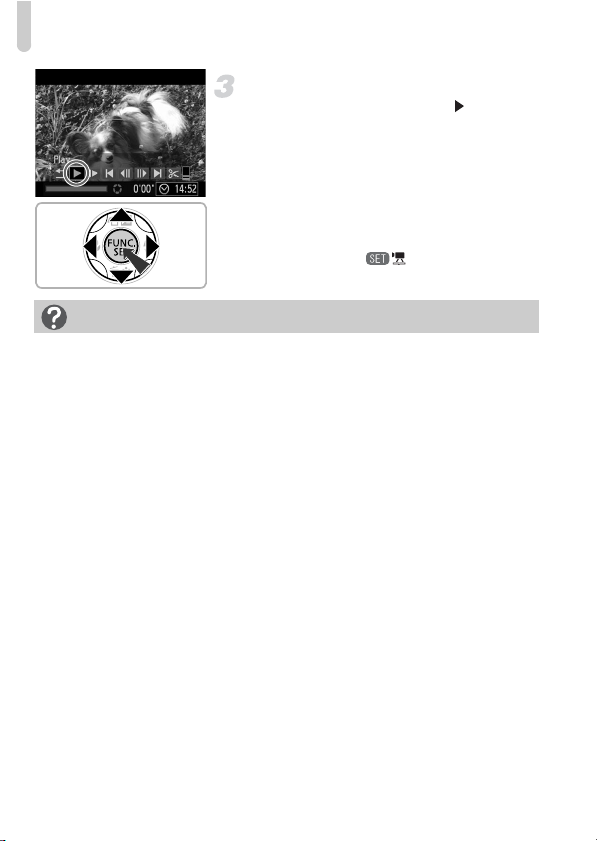
Video vaatamine
Taasesitage video.
z Valige nuppudega qr ikoon (Esita),
seejärel vajutage nupule m.
X Kaamera esitab videolõigu.
z Kui vajutate nupule m, siis saate pausida
või jätkata taasesitust.
z Kasutage helitugevuse muutmiseks
nuppe op.
X Pärast video taasesituse lõppu ilmub
ekraanile ikoon .
Kuidas saab videolõike esitada arvutis?
Installeerige kaasasolev tarkvara (lk. 30).
• Kui vaatate videot arvutist, siis sõltuvalt arvuti jõudlusest võidakse osad kaadrid
jätta vahele, video esitus ei pruugi olla sujuv ning heli esitamine võidakse
peatada ootamatult.
• Kui kasutate video mälukaardile tagasikopeerimiseks kaasasolevat tarkvara,
siis saate esitada videot sujuvalt. Soovi korral võite ühendada taasesituseks
kaamera ka televiisoriga.
28
Page 30
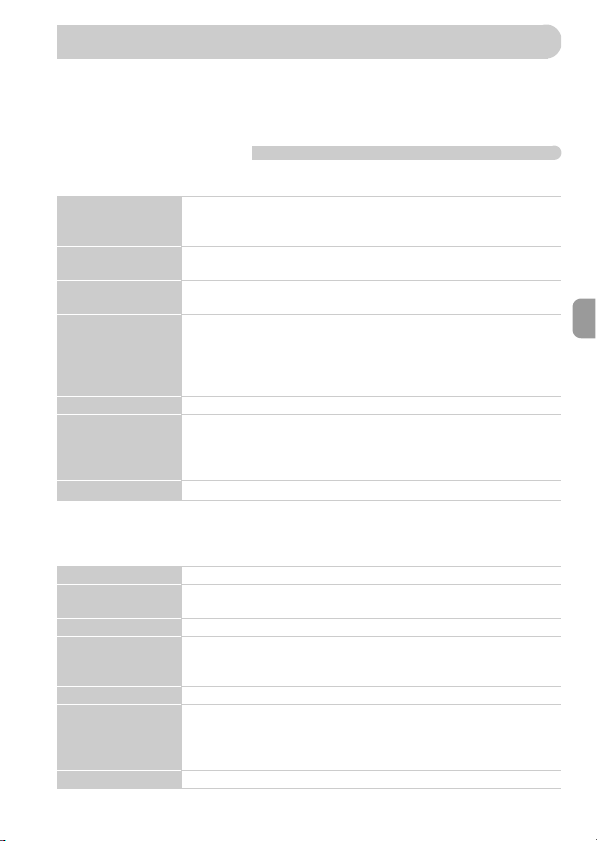
Piltide laadimine arvutisse
Piltide kaamerast arvutisse laadimiseks saate kasutada komplektis olevat
tarkvara. Kui kasutate juba mõne teise Canoni kompaktse digitaalkaameraga
kaasnenud tarkvara, siis installige tarkvara uuesti kaasasolevalt CD-ROMplaadilt ning kirjutage vana tarkvara üle.
Süsteeminõuded
Windows
Operatsioonisüsteem
Arvuti mudel Ülaltoodud operatsioonisüsteemiga arvuti, millel on sisseehitatud
Protsessor
RAM
Liides USB
Vaba ruumi kõvakettal ZoomBrowser EX: 200 MB või rohkem
Monitor 1024 x 768 pikslit või rohkem
* Windows XP kasutamisel peab olema installitud Microsoft .NET Framework 3.0 või
uuem (kuni 500 MB). Sõltuvalt arvuti spetsifikatsioonist võib installimine võtta aega.
Macintosh
Operatsioonisüsteem
Arvuti mudel Ülaltoodud operatsioonisüsteemiga arvuti, millel on sisseehitatud
Protsessor
RAM Mac OS X v10.6: 1 GB või rohkem
Liides USB
Vaba ruumi kõvakettal ImageBrowser: 250 MB või rohkem
Monitor 1024 x 768 pikslit või rohkem
Windows 7
Windows Vista Service Pack 1 ja 2
Windows XP Service Pack 3
USB-liides.
Pentium 1,3 GHz või kiirem (pildid), Core2 Duo 1,66 GHz või kiirem
(videod)
Windows 7 (64 bitine): 2 GB või rohkem
Windows 7 (32 bitine), Windows Vista (64 bitine, 32 bitine): 1 GB või
rohkem
Windows XP: 512 MB või rohkem (pildid), 1 GB või rohkem
(videolõigud)
CameraWindow: 150 MB või rohkem*
Movie Uploader for YouTube: 30 MB või rohkem
PhotoStitch: 40 MB või rohkem
Mac OS X (v10.5 – v10.6)
USB-liides.
Inteli protsessor (pildid), Core Duo 1,66 GHz või kiirem (videod)
Mac OS X v10.5: 512 MB või rohkem (pildid), 1 GB või rohkem
(videolõigud)
CameraWindow: 150 MB või rohkem
Movie Uploader for YouTube: 30 MB või rohkem
PhotoStitch: 50 MB või rohkem
29
Page 31

Piltide laadimine arvutisse
Ettevalmistused
Alltoodud selgitused põhinevad Windows Vista ja Mac OS X (v10.5)
operatsioonisüsteemidel.
Installige tarkvara.
Windows
Asetage CD-plaat arvuti
CD-kettaseadmesse.
z Asetage komplektis olev CD-plaat
(DIGITAL CAMERA Solution Disk) (lk. 2)
arvuti CD-kettaseadmesse.
Alustage installimist.
z
Klõpsake [Easy Installation/Lihtne installimine]
ning järgige ekraanile ilmuvaid juhiseid.
z Kui kuvatakse aken [User Account
Control/Kasutajakonto juhtimine], siis
järgige ekraanile ilmuvaid juhiseid.
Kui installimine lõpeb, siis klõpsake
[Restart/Taaskäivitus] või [Finish/Lõpp].
Eemaldage CD-plaat.
z Kui arvuti ekraanile ilmub töölaua menüü,
siis eemaldage CD-plaat.
Macintosh
Asetage CD-plaat arvuti
CD-kettaseadmesse.
z Asetage komplektis olev CD-plaat
(DIGITAL CAMERA Solution Disk) (lk. 2)
arvuti CD-kettaseadmesse.
Alustage installimist.
z Tehke topeltklõps CD ikoonil .
z Klõpsake [Install/Installi] ning järgige
ekraanile ilmuvaid juhiseid.
30
Page 32

Piltide laadimine arvutisse
A3300 IS A3200 IS
A2200
Ühendage kaamera arvutiga.
z Lülitage kaamera välja.
z Avage kaas ning sisestage kaabli (lk. 2)
väiksem pistik näidatud suunas kaamera
liidesesse.
z Sisestage kaabli suurem pistik arvutisse.
Lisainformatsiooni ühendamise kohta
leiate arvuti kasutusjuhendist.
Lülitage kaamera sisse.
z Vajutage kaamera sisselülitamiseks
nupule 1.
Avage CameraWindow.
Windows
z Klõpsake [Downloads Images From
Canon Camera using Canon
CameraWindow/Laadi alla pildid Canoni
kaamerast Canon CameraWindow abil].
X Ilmub CameraWindow.
z Kui CameraWindow ei ilmu ekraanile, siis
klõpsake menüül [Start], valige
[All Programs/Kõik programmid] ning
seejärel [Canon Utilities],
[CameraWindow] ja [CameraWindow].
Macintosh
X
Kui loote ühenduse kaamera ja arvuti vahel,
siis ilmub ekraanile CameraWindow.
z Kui akent CameraWindow ei ilmu, siis
klõpsake Dock-ribal (riba, mis ilmub töölaua
alumisse serva) ikoonil CameraWindow.
31
Page 33

Piltide laadimine arvutisse
Windows 7 kasutamisel toimige CameraWindow kuvamiseks järgmiselt.
Klõpsake tegumiribal ikooni .
Ilmuval ekraanil klõpsake linki , et programmi muuta.
Valige [Downloads Images From Canon Camera using Canon
CameraWindow/Laadi alla pildid Canoni kaamerast Canon
CameraWindow abil], seejärel klõpsake [OK].
Tehke topeltklõps ikoonil .
Piltide laadimine ja vaatamine
z Klõpsake [Import Images from Camera/
Impordi pildid kaamerast] ning seejärel
[Import Untransferred Images/Impordi
laadimata pildid].
X Arvutisse laaditakse kõik eelnevalt
laadimata pildid. Laaditud pildid sorditakse
kuupäeva järgi ning salvestatakse kausta
Pictures/Pildid eraldi kaustadesse.
z Kui piltide laadimine lõpeb, siis sulgege
aken CameraWindow.
z Lülitage kaamera välja ja lahutage kaabel.
z Täpsemat infot arvutis piltide vaatamise
kohta leiate juhendist [Software Guide/
Tarkvara juhend].
Saate laadida pilte ka ilma kaasasoleva tarkvara laadimisfunktsiooni
kasutamata, kui ühendate kaamera lihtsalt arvutiga.
Sellisel juhul kehtivad järgmised piirangud.
• Kaamera arvutiga ühendamise järel võib kuluda mõni minut, enne kui
saate alustada piltide laadimist.
• Püstpildid võidakse laadida arvutisse rõhtformaadis.
• Piltide kustutuskaitse määrangud võivad arvutisse laadimisel kustuda.
• Sõltuvalt kasutatava operatsioonisüsteemi versioonist, faili suurusest või
kasutatavast tarkvarast võib failide laadimisel või pildiinfo hankimisel
tekkida probleeme.
• Osad kaasasoleva tarkvara funktsioonid ei pruugi olla saadaval, nt
filmide redigeerimine ning piltide laadimine kaamerasse.
32
Page 34

Varustus
Kaameraga kaasas
A3300 IS A3200 IS
AV-kaabel AVC-DC400*
A2200
AV-kaabel AVC-DC300*
Liidesekaabel
IFC-400PCU*
Mälukaart
Randmerihm
WS-800
* Võimalik ka eraldi osta.
USB-kaardilugeja
Canoni PictBridge-ühilduvad printerid
Aku NB-8L
(kontaktikaanega)*
Akulaadija CB-2LA/
CB-2LAE*
DIGITAL CAMERA
Solution Disk plaat
Windows/Macintosh
Televiisor
33
Page 35

Eraldi müüdav varustus
Järgmised kaamera lisatarvikud on eraldi müügis. Mõnedes piirkondades ei
ole mõned tarvikud kas müügis või enam saadaval.
Toiteallikad
Akulaadija CB-2LA/2LAE
z Aku NB-8L laadimiseks sobilik adapter.
Aku NB-8L
z Laetav liitium-ioon aku.
Vahelduvpinge adapteri komplekt ACK-DC60
z
Selle komplekti abil saate toita kaamerat
tavalise seinapistikupesa abil. Selle
kasutamine on soovitatav kaamera
pikaaegseks toitmiseks või kaamera arvuti või
printeriga ühendamisel. Seda ei saa kasutada
kaamerasse asetatud akude laadimiseks.
Varustuse kasutamine reisimisel
Akulaadija komplekti ja vahelduvpinge adapteri komplekti saab kasutada kõikjal,
kus elektrivõrgu pinge on 100–240 V (50/60 Hz).
Kui pistikud ei sobi pessa, siis kasutage eraldi müüdavat adapterit. Ärge kasutage
reisil elektripinge muundureid, sest need võivad põhjustada vigastusi.
Välklamp
Suure võimsusega välklamp HF-DC1
z
See kinnitatav lisavälklamp aitab jäädvustada
võtteobjekte, mis on sisseehitatud välgu poolt
valgustamiseks liiga kaugel.
Printerid
Canoni PictBridge-ühilduvad printerid
z Kui ühendate kaamera Canoni PictBridge-
ühilduva printeriga, siis saate printida
SELPHY-
seeria
Soovitatav on Canoni originaal-lisaseadmete kasutamine.
See toode on disainitud nii, et see saavutaks parimad tulemused Canoni originaal-lisaseadmete
kasutamisel. Canon ei vastuta selle toote kahjustuste ja/või õnnetuste (tulekahju jne) eest, mis
tekivad mitte-Canoni lisaseadmete kasutamisel tekkinud riketest (näiteks akukomplekti lekkimine
ja/või plahvatamine). Pidage meeles, et garantii ei laiene kaamera riketele, mis on tekkinud mitteCanoni lisaseadmete häiretest, kuigi sellised parandustööd on tasu eest võimalikud.
Tindiprints-
printerid
34
fotosid ilma arvutita.
Rohkema teabe saamiseks külastage
lähimat Canoni jaemüüjat.
Page 36

Üksnes Euroopa Liit (ja Euroopa Majanduspiirkond).
Antud sümbolid viitavad sellele, et vastavalt
WEEE direktiivile (2002/96/EÜ), patareide
direktiivile (2006/66/EÜ) ja/või nimetatud direktiive
rakendavatele riiklikele õigusaktidele ei või seda
toodet visata ära koos majapidamisjäätmetega.
sümboli alla, siis vastavalt patareide direktiivile viitab see sellele, et antud
patareis või akus leiduva raskemetalli (Hg = elavhõbe, Cd = kaadmium,
Pb = plii) kontsentratsioonitase on kõrgem kui patareide direktiivis määratud
piirmäär.
Antud toode tuleb anda vastavasse kogumispunkti, nt üks ühe vastu, kui
ostate uue sarnase toote, või vastavasse elektri- ja elektroonikaseadmete
jäätmete ning patareide ja akude ümbertöötlemiseks mõeldud
kogumispunkti. Antud liiki prügi vale käitlemine võib kahjustada keskkonda
ja inimeste tervist elektri- ja elektroonikajäätmetes tavaliselt leiduvate
potentsiaalselt ohtlike ainete tõttu.
Antud toote ettenähtud nõuete kohase kõrvaldamisega aitate efektiivselt
kasutada loodusvarasid.
Täiendava teabe saamiseks antud toote utiliseerimise kohta võtke
ühendust kohaliku omavalitsusega, jäätmekäitlejaga,
jäätmekäitlusorganisatsiooniga või majapidamisjäätmete
prügilateenistusega või külastage Interneti-lehekülge
www.canon-europe.com/environment.
(Euroopa Majanduspiirkond: Norra, Island ja Liechtenstein)
Kui keemiline sümbol on trükitud eespool toodud
Page 37

Darba uzsākšana
Lai saņemtu plašāku informāciju, skatiet pilno
lietošanas pamācību, kas iekļauta diskā DIGITAL
CAMERA Manuals Disk.
• Pirms kameras lietošanas noteikti izlasiet šo pamācību,
tostarp sadaļu “Drošības norādījumi”.
• Lasot šo pamācību, jūs uzzināsit, kā pareizi lietot kameru.
•Glabājiet šo pamācību drošā vietā, lai to varētu izmantot
arī turpmāk.
LATVISKI
Page 38

Iepakojuma satura pārbaude
Pārbaudiet, vai kameras iepakojumā ir iekļauti šeit norādītie priekšmeti.
Ja kaut kā trūkst, sazinieties ar pārdevēju, no kura iegādājāties šo kameru.
Kamera
Interfeisa kabelis
IFC-400PCU
Akumulators NB-8L
(ar kontaktu vāciņu)
Akumulatora lādētājs
CB-2LA/CB-2LAE
Rokas siksniņa
WS-800
A3300 IS
A3200 IS
AVC-DC400
Darba uzsākšana
(šī pamācība)
AV kabelis
Disks DIGITAL CAMERA
Solution Disk
A2200
AV kabelis
AVC-DC300
Canon garantijas
sistēmas brošūra
Pamācību lietošana
Skatiet arī diskā DIGITAL CAMERA Manuals Disk iekļautās pamācības.
• [Руководство пользователя камеры/Kameras
lietošanas pamācība]
Kad esat apguvis pamatus, izmantojiet kameras daudzās
iespējas, lai iegūtu vēl profesionālākus fotoattēlus.
• [Руководство по программному обеспечению/
Programmatūras pamācība]
Lasiet to, ja vēlaties izmantot komplektācijā iekļauto programmatūru.
• Komplektā nav iekļauta atmiņas karte.
• Lai skatītu PDF rokasgrāmatas, jāinstalē programma Adobe Reader.
Lai skatītu Word formāta rokasgrāmatas, var instalēt programmu
Microsoft Word/Word Viewer (tikai Tuvajos Austrumos).
2
Page 39

Izlasiet vispirms
Testa attēli un atruna
Uzņemiet dažus sākotnējos testa attēlus un apskatiet tos, lai pārliecinātos,
vai attēli tika ierakstīti pareizi. Ievērojiet, ka Canon Inc., tās filiāles un
radniecīgie uzņēmumi, kā arī izplatītāji neuzņemas atbildību par jebkuriem
zaudējumiem, kas rodas kameras vai jebkura piederuma, ieskaitot atmiņas
kartes, nepareizas darbības dēļ, kā rezultātā nevar ierakstīt attēlu vai ierakstīt
to mašīnlasāmā veidā.
Brīdinājums par autortiesību pārkāpšanu
Ar šo kameru ierakstītie attēli ir paredzēti personīgai lietošanai. Neierakstiet
attēlus, kas pārkāpj autortiesību likumus, bez iepriekšējas autortiesību
īpašnieka atļaujas. Atcerieties, ka noteiktos gadījumos uzstāšanās, izstāžu
un komercīpašuma attēlu kopēšana ar kameras vai citu ierīču palīdzību var
būt pretrunā ar autortiesībām vai citām juridiskām tiesībām pat tad, ja attēls
iegūts personiskai lietošanai.
Garantijas ierobežojumi
Informāciju par savas kameras garantiju skatiet kameras komplektācijā
iekļautajā Canon garantijas sistēmas brošūrā.
Canon klientu atbalsta kontaktinformāciju skatiet Canon garantijas sistēmas
brošūrā.
LCD monitors (ekrāns)
• LCD monitors ir ražots, izmantojot ļoti augstas precizitātes ražošanas
tehnoloģijas. Atbilstoši specifikācijai darbojas vairāk nekā 99,99% pikseļu,
bet dažkārt nedarbojošies pikseļi var izskatīties kā gaiši vai tumši punkti.
Tā nav nepareiza darbība un neietekmē ierakstīto attēlu.
• LCD monitors var būt klāts ar plānu plastikāta plēvi, lai aizsargātu to pret
skrāpējumiem transportēšanas laikā. Šādā gadījumā noplēsiet to pirms
kameras lietošanas.
Kameras korpusa temperatūra
Lūdzu, uzmanieties, ja ilglaicīgi lietojat kameru, jo tās korpuss var uzsilt.
Tas nav darbības traucējums.
CANON INC.
30-2, Shimomaruko 3-chome, Ohta-ku, Tokyo 146-8501, Japan
CANON EUROPA N.V.
Bovenkerkerweg 59-61, 1185 XB Amstelveen, The Netherlands
3
Page 40

Šajā pamācībā lietotie apzīmējumi
• Ikonas tekstā tiek izmantotas, lai attēlotu kameras pogas un diskus.
• Ekrānā redzamais teksts tiek norādīts kvadrātiekavās [ ].
• Virzienu pogas un pogu FUNC./SET attēlo šādas ikonas.
Poga “uz augšu”
Poga FUNC./SET
Poga “pa kreisi”
• : Lietas, kurām jāpievērš uzmanība
• : Problēmu novēršanas padomi
• : Ieteikumi pilnīgākai kameras iespēju izmantošanai
• : Papildinformācija
• (xx. lpp.): atsauču lappuses (“xx” apzīmē lappuses numuru)
• Šajā pamācībā tiek pieņemts, ka visām funkcijām ir iestatītas to
noklusējuma vērtības.
• Šajā pamācībā visas dažādo veidu atmiņas kartes, ko var izmantot šajā
kamerā, tiek kopīgi sauktas par atmiņas kartēm.
• No kameras modeļa atkarīgās funkcijas ir apzīmētas, izmantojot šādas
ikonas:
A3300 IS
Tikai modeļa PowerShot A3300 IS un A3350 IS funkcijas
un brīdinājumi.
A3200 IS
Tikai modeļa PowerShot A3200 IS funkcijas un brīdinājumi.
A2200
Tikai modeļa PowerShot A2200 funkcijas un brīdinājumi.
Skaidrojumi bez šīm ikonām attiecas uz visiem trim modeļiem.
• Šajā pamācībā skaidrojumiem tiek izmantoti modeļa PowerShot A3300 IS
ekrānuzņēmumi un attēli.
Poga “pa labi”
Poga “uz leju”
Preču zīmes
• SDXC logotips ir SD-3C, LLC preču zīme.
• Šī ierīce ietver tehnoloģiju exFAT, kas licencēta no korporācijas Microsoft.
Par MPEG-4 licencēšanu
This product is licensed under AT&T patents for the MPEG-4 standard and
may be used for encoding MPEG-4 compliant video and/or decoding
MPEG-4 compliant video that was encoded only (1) for a personal and
non-commercial purpose or (2) by a video provider licensed under the AT&T
patents to provide MPEG-4 compliant video.
No license is granted or implied for any other use for MPEG-4 standard.
*Paziņojums atbilstoši prasībai tiek rādīts angliski.
4
Page 41

Drošības norādījumi
• Pirms izmantojat šo produktu, noteikti izlasiet drošības norādījumus, kas sniegti tālāk.
Vienmēr lietojiet produktu atbilstoši norādījumiem.
• Nākamajās lappusēs sniegtie drošības norādījumi paredzēti, lai jūs neievainotu sevi un
citus, kā arī nesabojātu ierīci.
• Noteikti skatiet arī pamācības, kuras iekļautas atsevišķi nopirkto piederumu komplektācijā.
Brīdinājums
• Nedarbiniet zibspuldzi tuvu cilvēku acīm.
Zibspuldzes radītais spēcīgais apgaismojums var sabojāt redzi. Izmantojot zibspuldzi bērnu
tuvumā, īpaši pievērsiet uzmanību tam, lai jūs atrastos vismaz viena metra attālumā.
• Glabājiet šo aprīkojumu bērniem un zīdaiņiem nepieejamā vietā.
Siksniņa: siksniņas likšana bērnam ap kaklu var izraisīt nosmakšanu.
• Izmantojiet tikai ieteicamos enerģijas avotus.
• Nemēģiniet produktu izjaukt, modificēt vai pakļaut karstuma iedarbībai.
• Nemetiet produktu zemē un nepakļaujiet to spēcīgiem triecieniem.
• Lai izvairītos no savainošanās riska, neaiztieciet produkta iekšpuses detaļas, ja
tas bija nokritis vai kā citādi boj
• Nekavējoties pārtrauciet produkta lietošanu, ja no tā nāk dūmi, dīvaina smarža
vai tas nedarbojas kā nākas.
• Ierīces tīrīšanai nelietojiet organiskos šķīdinātājus, piemēram, spirtu, benzīnu vai
atšķaidītāju.
• Neļaujiet produktam nonākt saskarē ar ūdeni (piem., jūras ūdeni) vai citiem
šķidrumiem.
• Neļaujiet kamerā nonākt šķidrumam un nepiederošiem priekšmetiem.
Tādā veidā var izraisīt elektrošoku vai aizdegšanos.
Ja šķidrums vai nepiederoši priekšmeti nonāk kameras iekšpusē, nekavējoties izslēdziet
kameru un izņemiet akumulatoru.
Ja samirkst akumulatora lādēt
kameras izplatītājam vai Canon klientu atbalsta dienestam.
• Izmantojiet tikai ieteicamo akumulatoru.
• Nenovietojiet akumulatoru liesmu tuvumā vai tieši ugunī.
• Periodiski atvienojiet strāvas kabeli un, izmantojot sausu drāniņu, noslaukiet
putekļus un netīrumus, kas sakrājušies uz kontaktdakšas, kontaktligzdas ārpusē
un uz apkārtējiem priekšmetiem.
• Neaiztieciet strāvas kabeli ar mitrām rokām.
• Nelietojiet ierīci, ja tiek pārsniegti elektrības kontaktligzdas vai vadu nominālie
rādītāji. Nelietojiet, ja ir bojāts strāvas kabelis vai kontaktdakša, vai arī tā nav līdz
galam ievietota kontaktligzdā.
• Neļaujiet netīrumiem vai metāla priekšmetiem (piem., adatām vai atslēgām)
saskarties ar lādētāja kontaktiem vai kontaktdakšu.
Akumulators var eksplod
aizdegšanos. Tādā veidā var radīt traumu vai sabojāt apkārtējos priekšmetus. Ja notikusi
akumulatora noplūde un elektrolīts ir skāris acis, muti, ādu vai apģērbu, skartā vieta
nekavējoties jānoskalo ar ūdeni.
Norāda, ka iespējama nopietna trauma vai nāve.
āts.
ājs, atvienojiet to no kontaktligzdas un lūdziet padomu
ēt vai tam var rasties noplūde, izraisot elektrošoku vai
5
Page 42

Drošības norādījumi
• Izslēdziet kameru vietās, kur tās lietošana ir aizliegta.
Kameras radītie elektromagnētiskie viļņi var traucēt elektronisko instrumentu un citu
ierīču darbību. Izmantojot kameru vietās, kur elektronisko ierīču lietošana ir ierobežota,
piemēram, lidmašīnās vai medicīnas iestādēs, ievērojiet atbilstošu piesardzību.
• Neatskaņojiet komplektā iekļautos kompaktdiskus atskaņotājā, kas neatbalsta
datu kompaktdiskus.
Ja klausāties mūzikas atskaņotāju ar austiņām, datu kompaktdiska atskaņošanas radītie
skaļie trokšņi var izraisīt dzirdes zudumu. Turklāt, atskaņojot šos kompaktdiskus
audiodisku atskaņotājā (mūzikas atskaņotājā), var sabojāt ska
ļruņus.
Uzmanību!
• Uzmanieties, lai kameru neatsistu pret citiem priekšmetiem, kā arī nepakļautu to
spēcīgiem triecieniem, kad kamera karājas siksniņā.
• Uzmanieties, lai nesasistu objektīvu vai spēcīgi tam neuzspiestu.
Šādi var gūt savainojumu vai sabojāt kameru.
• Lietojot zibspuldzi, uzmanieties, lai neaizklātu to ar pirkstiem vai drēbēm.
Tas var izraisīt apdegumus vai sabojāt zibspuldzi.
• Izvairieties no produkta lietošanas, novietošanas un uzglabāšanas šādās vietās:
-spēcīgā saules gaismā;
-vietās, kur temperatūra pārsniedz 40 °C;
-mitrās vai putekļainās vietās.
Tas var izraisīt akumulatora noplūdi, pārkaršanu vai eksploziju, kas savukārt var radīt
elektrotraumu, aizdegšanos, apdegumus vai citas traumas.
• Slaidrādes pārejas efekti ilgākas skatīšanās gadījumā var radīt diskomfortu.
Uzmanību!
• Nevērsiet kameru pret spilgtas gaismas avotu (piem., sauli skaidrā dienā).
To darot, var sabojāt attēla sensoru.
• Izmantojot kameru pludmalē vai vējainā vietā, uzmanieties, lai kamerā nenonāktu
putekļi vai smiltis.
Tas var izraisīt produkta darbības traucējumus.
• Regulāras lietošanas rezultātā no zibspuldzes var izdalīties nedaudz dūmu.
Tas notiek, zibspuldzei intensīvi sadedzinot putekļus un tai pielipušus nepiederošus
materiālus. Lūdzu, izmantojiet kokvilnas drāniņu, lai no zibspuldzes noslaucītu netīrumus,
putekļus vai citas nepiederošas vielas, tādā veidā novēršot tās sakaršanu un bojājumus.
• Ja nelietojat kameru, izņemiet akumulatoru un novietojiet to uzglabāšanai.
Akumulatoram paliekot kamerā, iesp
Norāda, ka iespējama trauma.
Norāda, ka iespējams ierīces bojājums.
ējams tā bojājums, ja notiek elektrolīta noplūde.
6
Page 43

Drošības norādījumi
• Pirms atbrīvojaties no akumulatora, nosedziet kontaktus ar līmlenti vai citu
izolējošu materiālu.
Ja kontakti saskaras ar citiem metāliskiem priekšmetiem, iespējama aizdegšanās vai
eksplozija.
• Atvienojiet akumulatora lādētāju no elektrības kontaktligzdas, kad ir pabeigta
lādēšana vai akumulatoru vairs neizmantojat.
• Uzlādes laikā uz akumulatora nelieciet nekādus priekšmetus, piemēram, drēbi.
Ja ierīce ir ilglaicīgi pievienota elektrības kontaktligzdai, tā var pārkarst un deformēties,
izraisot aizdegšanos.
• Nenovietojiet akumulatoru mājdzīvnieku tuvumā.
Mājdzīvnieki, sakožot akumulatoru, var izraisīt tā noplūdi, pārkaršanu vai eksploziju, kas
savukārt var radīt aizdegšanos vai priekšmetu bojājumu.
• Nesēdieties, ja kamera atrodas jūsu kabatā.
Tas var izraisīt ekrāna darb
• Ievietojot kameru somā, nodrošiniet, ka ekrāns nesaskaras ar cietiem
priekšmetiem.
• Nepievienojiet kamerai nekādus cietus priekšmetus.
To darot, iespējami ekrāna darbības traucējumi vai bojājums.
ības traucējumus vai bojājumus.
7
Page 44

Saturs
Iepakojuma satura pārbaude .............................................................. 2
Izlasiet vispirms .................................................................................. 3
Šajā pamācībā lietotie apzīmējumi ..................................................... 4
Drošības norādījumi............................................................................ 5
Saturs ................................................................................................. 8
Siksniņas pievienošana/kameras turēšana ........................................ 8
Akumulatora uzlāde ............................................................................ 9
Saderīgas atmiņas kartes (jāiegādājas atsevišķi)............................. 11
Akumulatora un atmiņas kartes ievietošana ..................................... 11
Datuma un laika iestatīšana ............................................................. 14
Displeja valodas iestatīšana .............................................................16
Atmiņas karšu formatēšana .............................................................. 17
Aizslēga pogas nospiešana .............................................................. 18
Fotografēšana (režīms Smart Auto) ................................................. 19
Attēlu skatīšana ................................................................................22
Attēlu dzēšana .................................................................................. 23
Attēlu uzņemšana un apskate vienkāršajā režī
Filmēšana .........................................................................................25
Filmu skatīšana................................................................................. 27
Attēlu pārsūtīšana uz datoru apskatei .............................................. 29
Piederumi.......................................................................................... 33
Atsevišķi nopērkami piederumi ......................................................... 34
mā ........................... 24
Siksniņas pievienošana/kameras turēšana
• Komplektācijā iekļauto siksniņu pievienojiet un uzlieciet sev ap roku, lai
nenomestu kameru tās lietošanas laikā.
• Fotografējot turiet rokas cieši piespiestas ķermenim, bet kameru turiet cieši
aiz malām. Uzmanieties, lai pirksti neaizsegtu zibspuldzi.
Siksniņa
8
Page 45

Akumulatora uzlāde
Akumulatora lādēšanai izmantojiet komplektācijā iekļauto lādētāju. Uzlādējiet
akumulatoru, jo kameras iegādes brīdī tas nav uzlādēts.
Noņemiet vāciņu.
Ievietojiet akumulatoru.
z Savietojiet akumulatora un lādētāja
atzīmes o un pēc tam ievietojiet
akumulatoru, iebīdot to iekšā ( ) un uz
leju ( ).
Lādējiet akumulatoru.
z Modelim CB-2LA: izbīdiet kontaktdakšu
( ) un pievienojiet lādētāju elektrības
kontaktligzdai ( ).
CB-2LA
CB-2LAE
Lai saudzētu akumulatoru un paildzinātu tā kalpošanas laiku, nelādējiet to
nepārtraukti ilgāk par 24 stundām.
z Modelim CB-2LAE: pievienojiet strāvas
kabeli lādētājam un pēc tam ievietojiet otru
kabeļa galu elektrības kontaktligzdā.
X Uzlādes indikators iedegas oranžā krāsā,
un tiek sākta uzlāde.
X Kad uzlāde ir pabeigta, indikators sāk degt
zaļā krāsā. Uzlāde ilgst aptuveni 1 stundu
un 30 minūtes.
Izņemiet akumulatoru.
z Atvienojiet akumulatora lādētāju no
elektrības kontaktligzdas un pēc tam
izņemiet akumulatoru, pabīdot to uz iekšu
( ) un uz augšu ( ).
PIESARDZĪBAS PASĀKUMI
NEIZMANTOJIET NEPAREIZA VEIDA AKUMULATORUS SPRĀDZIENA RISKA DĒĻ!
LIETOTAS AKUMULATORUS UTILIZĒJIET SASKAŅĀ AR VIETĒJIEM NOTEIKUMIEM.
9
Page 46

Akumulatora uzlāde
Iespējamo kadru skaits
Kadru skaits
Demonstrēšanas ilgums
• Iespējamais kadru skaits iegūts atbilstoši Kameru un attēlveidošanas produktu
asociācijas (Camera & Imaging Products Association — CIPA) mērīšanas standartam.
• Noteiktos fotografēšanas apstākļos iegūto attēlu skaits var būt mazāks.
A3300 IS A3200 IS A2200
Apm. 230 Apm. 250 Apm. 280
Apm. 5 stundas Apm. 6 stundas Apm. 6 stundas
Akumulatora uzlādes indikators
Displejā tiek parādīta ikona vai ziņojums, kas informē par akumulatora
uzlādes stāvokli.
Rādījums Skaidrojums
Pietiekami uzlādēts.
Nedaudz izlādējies, bet pietiekams.
(Mirgo sarkanā krāsā)
“Change the battery pack./Mainiet akumulatoru.”
Gandrīz izlādējies. Lādējiet akumulatoru.
Izlādējies. Uzlādējiet akumulatoru.
Akumulatora un lādētāja efektīva lietošana
• Lādējiet akumulatoru dienā, kad tas tiks izmantots, vai dienu iepriekš.
Uzlādēti akumulatori turpina dabiskā veidā izlādēties arī tad, ja tie netiek lietoti.
Pievienojiet uzlādētam akumulatoram vāciņu
tā, lai ir redzama atzīme o.
• Kā ilglaicīgi glabāt akumulatoru:
Izlādējiet akumulatoru un izņemiet akumulatoru no kameras. Pievienojiet kontaktu
vāciņu un noglabājiet akumulatoru. Ilglaicīgi (aptuveni gadu) glabājot neizlādētu
akumulatoru, var saīsināties tā kalpošanas ilgums un tikt ietekmēta tā veiktspēja.
• Akumulatora lādētāju var izmantot arī ārzemēs.
Lādētāju var izmantot reģionos, kur elektrotīklā tiek nodrošināta 100–240 V
(50/60 Hz) maiņstrāva. Ja kontaktdakša nav saderīga ar kontaktligzdu,
izmantojiet tirdzniecībā pieejamu adapteri. Neizmantojiet ārzemju ceļojumos
strāvas transformatorus, jo tie izraisa bojājumus.
• Uz akumulatora korpusa var parādīties deformācija pacēluma veidā.
Tā ir normāla akumulatora īpatnība, un tā nav problēma. Taču, ja akumulators
deformējas tiktāl, ka to vairs nevar ievietot kamerā, sazinieties ar Canon klientu
atbalsta un palīdzības dienestu.
• Ja ātri izlādējas arī nesen uzl
laika beigas. Iegādājieties jaunu akumulatoru.
ādēts akumulators, tas ir sasniedzis kalpošanas
10
Page 47

Saderīgas atmiņas kartes (jāiegādājas atsevišķi)
Bez ietilpības ierobežojumiem var izmantot šādas kartes:
• SD atmiņas kartes*
• SDHC atmiņas kartes*
• SDXC atmiņas kartes*
• MultiMediaCard kartes
• MMCplus atmiņas kartes
• HC MMCplus atmiņas kartes
*Šī atmiņas karte atbilst SD standartiem. Dažas kartes var nedarboties pareizi atkarībā
no to ražotāja.
Atkarībā no datora operētājsistēmas versijas SDXC atmiņas kartes var
netikt atpazītas pat tad, ja lietojat tirdzniecībā pieejamu karšu lasītāju.
Savlaicīgi pārbaudiet, vai operētājsistēma atbalsta SDXC atmiņas kartes.
Akumulatora un atmiņas kartes ievietošana
Ievietojiet komplektācijā iekļauto akumulatoru un atmiņas karti (jāiegādājas atsevišķi).
Pārbaudiet kartes rakstīšanas
aizsardzības izcilni.
z Ja atmiņas kartei ir rakstīšanas aizsardzības
izcilnis un tas atrodas bloķēšanas stāvoklī,
attēlus nevar ierakstīt. Bīdiet izcilni uz augšu,
līdz atskan klikšķis.
Atveriet vāciņu.
z Pabīdiet vāciņu ( ) un atveriet to ( ).
Ievietojiet akumulatoru.
z Ievietojiet akumulatoru, kā parādīts, līdz
tas ar klikšķi nofiksējas vietā.
z Noteikti ievietojiet akumulatoru pareizajā
virzienā; pretējā gadījumā tas pareizi
nenofiksēsies.
11
Page 48

Akumulatora un atmiņas kartes ievietošana
A3300 IS A3200 IS
Ievietojiet atmiņas karti.
z Ievietojiet atmiņas karti, kā parādīts, lai tā
ar klikšķi nofiksētos vietā.
z Pārliecinieties, vai atmiņas karte ir pareizi
orientēta. Nepareizi ievietojot atmiņas
karti, var sabojāt kameru.
A2200
Kontakts
Etiķete
Aizveriet vāciņu.
z Aizveriet vāciņu ( ) un bīdot spiediet to
uz leju, līdz tas ar klikšķi nofiksējas savā
vietā ().
Ko ekrānā nozīmē uzraksts [Memory card locked/Atmiņas
karte bloķēta]?
SD, SDHC un SDXC atmiņas kartēm ir rakstīšanas aizsardzības izcilnis. Ja šis
izcilnis ir bloķēšanas stāvoklī, ekrānā tiek rādīts teksts [Memory card locked/
Atmiņas karte bloķēta] un attēlus nevar ne uzņemt, ne izdzēst.
12
Page 49

Akumulatora un atmiņas kartes ievietošana
Akumulatora un atmiņas kartes izņemšana
Izņemiet akumulatoru.
z Atveriet vāciņu un nospiediet akumulatora
fiksatoru bultiņas virzienā.
X Akumulators izvirzīsies uz āru.
Izņemiet atmiņas karti.
z Piespiediet atmiņas karti, lai atskanētu
klikšķis, pēc tam lēni atlaidiet karti.
X Atmiņas karte izvirzīsies uz āru.
Kadru skaits atmiņas kartē
Atmiņas karte
Kadru skaits
• Vērtības ir spēkā, lietojot noklusējuma iestatījumus.
• Attēlu skaits, ko var uzņemt, mainās atkarībā no kameras iestatījumiem, fotografējamā
objekta un izmantotās atmiņas kartes.
Kā pārbaudīt, cik daudz attēlu var uzņemt?
Jūs varat pārbaudīt, cik attēlu var uzņemt, kad kamerai iestatīts fotografēšanas
režīms (19. lpp.).
Kadru skaits, ko var
uzņemt
4 GB 16 GB
Apm. 935
Apm. 1058
Apm. 1058
A3300 IS
A3200 IS
A2200
Apm. 3830
Apm. 4334
Apm. 4334
A3300 IS
A3200 IS
A2200
13
Page 50

Datuma un laika iestatīšana
Pirmajā kameras ieslēgšanas reizē tiek rādīts datuma/laika iestatīšanas
ekrāns. Tā kā attēlos reģistrētais datums un laiks tiek iegūts, izmantojot šos
iestatījumus, noteikti iestatiet šīs vērtības.
Ieslēdziet kameru.
z Nospiediet pogu ON/OFF.
X Tiek parādīts datuma/laika ekrāns.
Iestatiet datumu un laiku.
z Lai izvēlētos iespēju, spiediet pogas qr.
z Lai iestatītu vērtību, spiediet pogas op.
Apstipriniet iestatījumu.
z Nospiediet pogu m.
X Tiklīdz datums un laiks ir iestatīts, datuma/
laika ekrāns tiek aizvērts.
z Nospiežot pogu ON/OFF, kamera tiek
izslēgta.
Atkārtota datuma/laika ekrāna parādīšanās
Iestatiet pareizu datumu un laiku. Ja neesat iestatījis datumu un laiku, datuma/
laika ekrāns tiek rādīts ikreiz, kad ieslēdzat kameru.
Vasaras laika iestatījumi
Ja, veicot 2. darbību, izvēlēsities , bet pēc tam spiedīsit pogas op un
izvēlēsities , iestatīsit vasaras (par 1 stundu agrāku) laiku.
14
Page 51

Datuma un laika iestatīšana
Datuma un laika maiņa
Ja nepieciešams, var mainīt pašreizējos datuma un laika iestatījumus.
Atveriet izvēlni.
z Nospiediet pogu n.
Cilnē 3 izvēlieties [Date/Time/
Datums/Laiks].
z Pārvietojiet tālummaiņas sviru, lai
izvēlētos cilni 3.
z Spiediet pogas op, lai izvēlētos
[Date/Time/Datums/Laiks], pēc tam
nospiediet pogu m.
Mainiet datumu un laiku.
z Lai koriģētu iestatījumu, izpildiet 2. un
3. darbību 14. lpp.
z Nospiediet pogu n, lai aizvērtu
izvēlni.
Datuma/laika akumulators
• Kamerai ir iebūvēts datuma/laika akumulators (rezerves akumulators), kas ļauj
glabāt datuma/laika iestatījumus aptuveni trīs nedēļas pēc galvenā akumulatora
izņemšanas.
• Ievietojot uzlādētu akumulatoru vai pieslēdzot maiņstrāvas adaptera komplektu
(jāiegādājas atsevišķi; 34. lpp.), datuma/laika akumulatoru var uzlādēt aptuveni
4stundās arī tad, ja kamera netiek ieslēgta.
• Ja ir izlādējies datuma/laika akumulators, nākamajā kameras ieslēgšanas reizē
tiek atvērts datuma/laika ekrāns. Izpildiet 14. lpp. aprakstītās darbības, lai
iestatītu datumu un laiku.
15
Page 52

Displeja valodas iestatīšana
Var mainīt ekrānā izmantoto valodu.
Iestatiet demonstrēšanas režīmu.
z Nospiediet pogu 1.
Atveriet iestatījumu ekrānu.
z Nospiediet un turiet nospiestu pogu m,
pēc tam uzreiz nospiediet pogu n.
Iestatiet displeja valodu.
z Spiediet pogas opqr, lai izvēlētos
valodu, pēc tam nospiediet pogu m.
X Tiklīdz ekrāna valoda ir iestatīta,
iestatījumu ekrāns tiek aizvērts.
Kāpēc pēc pogas m nospiešanas tiek parādīts pulkstenis?
Pulkstenis tiek parādīts, ja, veicot 2. darbību, starp pogas m un pogas n
nospiešanu ir pagājis pārāk daudz laika. Ja tiek parādīts pulkstenis, nospiediet
pogu m, lai noņemtu pulksteni, un atkārtojiet 2. darbību.
Displeja valodu var arī mainīt, nospiežot pogu n un cilnē 3 izvēloties
elementu [Language/Valoda].
16
Page 53

Atmiņas karšu formatēšana
Pirms izmantojat jaunu atmiņas karti vai citās ierīcēs formatētu atmiņas karti,
šī karte jāformatē, izmantojot šo kameru.
Formatējot (inicializējot) atmiņas karti, tiek izdzēsti visi tajā saglabātie dati.
Tā kā izdzēstos datus nevar atgūt, pirms atmiņas kartes formatēšanas veiciet
atbilstošus piesardzības pasākumus.
Atveriet izvēlni.
z Nospiediet pogu n.
Izvēlieties [Format/Formatēt].
z
Pārvietojiet tālummaiņas sviru, lai izvēlētos
cilni 3.
z Spiediet pogas op, lai izvēlētos [Format/
Formatēt], pēc tam nospiediet pogu m.
Izvēlieties [OK].
z Spiediet pogas qr, lai izvēlētos [OK], pēc
tam nospiediet pogu m.
Formatējiet atmiņas karti.
z Spiediet pogas op, lai izvēlētos [OK],
pēc tam nospiediet pogu m.
X Atmiņas karte tiks formatēta.
17
Page 54

Aizslēga pogas nospiešana
Pabeidziet formatēšanu.
X
Kad formatēšana ir beigusies, ekrānā tiek
parādīts ziņojums [Memory card formatting
complete/Atmiņas kartes formatēšana pabeigta].
z Nospiediet pogu m.
Formatējot atmiņas karti vai no tās dzēšot datus, kartē tiek mainīta tikai failu
pārvaldības informācija, un nav garantijas, ka saturs ir pilnībā izdzēsts.
Uzmanieties, atdodot atmiņas karti vai atbrīvojoties no tās. Ja atbrīvojaties no
atmiņas kartes, veiciet piesardzības pasākumus, piemēram, fiziski sabojājiet
karti, lai izvairītos no personiskas informācijas noplūdes.
• Atmiņas kartes kopējā ietilpība, kas tiek parādīta formatēšanas ekrānā,
var būt mazāka par ietilpību, kas norādīta uz atmiņas kartes.
• Ja kamera nedarbojas pareizi, ir krities atmiņas kartes ieraksta/
nolasīšanas ātrums, ir samazinājies nepārtrauktās fotografēšanas
ātrums vai pēkšņi tiek apturēts filmas ieraksts, veiciet atmiņas kartei
zema līmeņa formatēšanu (sk. pamācību [Руководство пользователя
камеры/Kameras lietošanas pamācība]).
Aizslēga pogas nospiešana
Lai uzņemtu fokusētus attēlus, vispirms aizslēga pogu nospiediet viegli (līdz
pusei), kas ļaus iestatīt fokusu, un pēc tam nospiediet to līdz galam, tādā
veidā uzņemot attēlu.
Nospiediet līdz pusei (viegli, lai
fokusētu).
z Viegli spiediet, līdz kamera atskaņo divus
pīkstienus un kameras fokusēšanas vietā
kļūst redzami AF rāmji.
Nospiediet pilnībā (līdz galam, lai
fotografētu).
Kamera atskaņo aizslēga skaņu un uzņem
X
attēlu.
Ja fotografējot nespiežat aizslēga pogu līdz pusei, attēls var nebūt fokusēts.
18
Page 55

Fotografēšana (režīms Smart Auto)
Tā kā kamera spēj noteikt fotografējamo objektu un fotografēšanas
apstākļus, varat ļaut tai automātiski izvēlēties kompozīcijai vispiemērotākos
iestatījumus un vienkārši fotografēt. Kamera spēj arī atrast sejas un iestatīt
atbilstošu fokusu, kā arī iestatīt optimālu krāsas un spilgtuma līmeni.
Ieslēdziet kameru.
z Nospiediet pogu ON/OFF.
X Tiek parādīts startēšanas ekrāns.
Ieslēdziet režīmu A.
z Pagrieziet režīmu disku stāvoklī A.
z Kad kameru pavēršat pret fotografējamo
objektu, tā, nosakot kompozīciju, rada
nelielu troksni.
X Izvēlētajam sižetam atbilstošā ikona tiek
parādīta ekrāna augšējā labajā stūrī.
X Kamera fokusē atrastos objektus un
norāda uz tiem ar rāmjiem.
Veiciet kadrēšanu.
z Pārvietojot tālummaiņas sviru atzīmes i
(telefoto) virzienā, objekts tiek tuvināts un
izskatās lielāks. Sviru pārvietojot atzīmes
j (platleņķis) virzienā, objekts tiek
tālināts un izskatās mazāks. (Ekrānā tiek
parādīta tālummaiņas josla, kur redzama
tālummaiņas pozīcija.)
Iestatiet fokusu.
z Lai fokusētu, nospiediet aizslēga pogu līdz
pusei.
19
Page 56

Fotografēšana (režīms Smart Auto)
X Fokusēšanas brīdī kamera atskaņo divus
pīkstienus, un kameras fokusēšanas vietā
tiek rādīti AF rāmji.
Vairāki AF rāmji tiek parādīti, ja kamera
fokusē vairāk nekā vienu punktu.
AF rāmis
Filmējiet.
z Nospiediet aizslēga pogu līdz galam, lai
uzņemtu attēlu.
X
Kamera atskaņo aizslēga skaņu un uzņem
attēlu. Nepietiekama apgaismojuma apstākļos
automātiski tiek izmantota zibspuldze.
X Aptuveni divas sekundes attēls tiek rādīts
ekrānā.
z Nospiežot aizslēga pogu vēlreiz, nākamo
kadru var uzņemt pat tad, ja tiek rādīts attēls.
Kā rīkoties, ja...
• Ja netiek iegūtas gaidītās attēla krāsas un spilgtums?
Iespējams, ekrānā redzamā sižeta ikona (sk. pamācību [Руководство
пользователя камеры/Kameras lietošanas pamācība]) neatbilst faktiskajam
sižetam. Ja tā notiek, mēģiniet fotografēt režīmā G (sk. pamācību [Руководство
пользователя камеры/Kameras lietošanas pamācība]).
Ja brīdī, kad kamera tiek pavērsta pret objektu, tiek rādīti balti vai pelēki rāmji?
•
Ap objektu, ko kamera konstatējusi kā galveno objektu, tiek rādīts balts rāmis,
bet uz pārējām sejām norāda pelēki rāmji. Noteiktā diapazonā rāmji seko
objektiem (sk. pamācību [Руководство пользователя камеры/Kameras
lietošanas pamācība]).
Taču, ja objekts izkustas, pelēkie rāmji pazūd, atstājot tikai balto rāmi.
• Ja objektam, ko vēlaties uzņemt, netiek rādīts rāmis?
Objekts var netikt konstatēts, un rāmji var tikt rādīti fonā. Ja tā notiek, mēģiniet
fotografēt režīmā G (sk. pamāc
Kameras lietošanas pamācība]).
• Ja, līdz pusei nospiežot aizslēga pogu, tiek parādīts zils rāmis?
Tiklīdz ir konstatēts kustīgs objekts, tiek rādīts zils rāmis; fokuss un ekspozīcija tiek
nepārtraukti pielāgota (servomehānisma AF).
ību [Руководство пользователя камеры/
20
Page 57

Fotografēšana (režīms Smart Auto)
• Ja tiek rādīts mirgojošs simbols ?
Pievienojiet kameru statīvam, lai kamera nekustētos un attēls nebūtu izplūdis.
• Ja kamera neatskaņo nekādas skaņas?
Kameras ieslēgšanas laikā nospiežot pogu l, tiek izslēgtas visas skaņas.
Ja vēlaties ieslēgt skaņas, spiediet pogu n, lai cilnē 3 izvēlētos [Mute/Bez
skaņas], un pēc tam spiediet pogas qr, lai izvēlētos [Off/Izsl.].
• Ja attēls ir tumšs arī tad, kad fotografējot tiek izmantota zibspuldze?
Objekts atrodas pārāk tālu, tāpēc zibspuldze to neizgaismo. Zibspuldzes
darbības diapazons ir aptuveni 30 cm — 4,0 m, ja izvēlēts galējais platleņķa
stāvoklis (j), un aptuveni 50 cm – 2,0 m, ja izv
stāvoklis (i).
• Ja, līdz pusei nospiežot aizslēga pogu, atskan viens pīkstiens?
Iespējams, objekts atrodas pārāk tuvu. Pirms fotografēšanas pārvietojieties
šādā attālumā no objekta:
pie maksimālā platleņķa stāvokļa (j): aptuveni 3,0 cm vai vairāk;
pie maksimālā telefoto stāvokļa (i): aptuveni 90,0 cm vai vairāk modeļiem
A3300 IS A3200 IS A2200
• Ja, līdz pusei nospiežot aizslēga pogu, iedegas spuldze?
Lai, fotografējot tumšās vietās, samazinātu “sarkano acu” efektu un atvieglotu
fokusēšanu, var tikt ieslēgta spuldze.
• Ja laikā, kad mēģināt fotograf
Notiek zibspuldzes pārlāde. Varat atkal fotografēt, tiklīdz pārlāde ir beigusies.
, bet aptuveni 80 cm vai vairāk modelim .
ēt, mirgo ikona h?
ēlēts galējais telefoto
Kāpēc ekrāna augšējā labajā stūrī tiek rādīta ikona?
Izvēlētajam sižetam atbilstošā ikona tiek parādīta ekrāna augšējā labajā stūrī.
Plašāk par redzamajām ikonām sk. sadaļu “Значки сюжетов/Sižetu ikonas”
(sk. pamācību [Руководство пользователя камеры/Kameras lietošanas
pamācība]).
Fokusējamā objekta izvēle (funkcija Tracking AF)
Kad pēc pogas o nospiešanas tiek parādīts indikators , pavērsiet kameru tā,
lai atrastos uz objekta, kuru vēlaties fokusēt. Nospiediet un turiet aizslēga
pogu līdz pusei, lai tiktu parādīts zils rāmis, kurā tiks uzturēts fokuss un
ekspozīcija (serfomehānisma AF). Nospiediet aizslēga pogu līdz galam, lai
uzņemtu attēlu.
21
Page 58

Attēlu skatīšana
Uzņemtos attēlus var skatīt ekrānā.
Iestatiet demonstrēšanas režīmu.
z Nospiediet pogu 1.
X Tiek rādīts pēdējais uzņemtais attēls.
Izvēlieties attēlu.
z Spiežot pogu q, notiek attēlu rādīšana no
visjaunākā uz visvecāko.
z Spiežot pogu r, notiek attēlu rādīšana no
visvecākā uz visjaunāko.
z Ja kādu no pogām qr turat nospiestu,
attēli tiek mainīti ātrāk, bet var izskatīties,
ka tiem ir zemāka kvalitāte.
z Objektīvs tiek ievilkts, kad pagājusi
aptuveni 1 minūte.
z Ja objektīvs ir ievilkts un vēlreiz nospiežat
pogu 1, kamera tiek izslēgta.
Pārslēgšana uz fotografēšanas režīmu
Demonstrēšanas režīmā līdz pusei nospiežot aizslēga pogu vai pagriežot režīmu
disku, kamera tiek pārslēgta fotografēšanas režīmā.
22
Page 59

Attēlu dzēšana
Attēlus var izvēlēties un izdzēst pa vienam. Ņemiet vērā, ka izdzēstos attēlus nevar
atjaunot. Tādēļ ievērojiet atbilstošu piesardzību, pirms izdzēšat kādu attēlu.
Iestatiet demonstrēšanas režīmu.
z Nospiediet pogu 1.
X Tiek rādīts pēdējais uzņemtais attēls.
Izvēlieties dzēšamo attēlu.
z Spiediet pogas qr, lai parādītu dzēšamo
attēlu.
Dzēsiet attēlu.
z Nospiediet pogu p.
X Ekrānā tiek parādīts jautājums [Erase?/
Dzēst?].
z Spiediet pogas qr, lai izvēlētos [Erase/
Dzēst], pēc tam nospiediet pogu m.
X Parādītais attēls tiek izdzēsts.
z Ja vēlaties iziet, nevis dzēst, spiediet
pogas qr, lai izvēlētos [Cancel/Atcelt], un
pēc tam nospiediet pogu m.
23
Page 60

Attēlu uzņemšana un apskate vienkāršajā režīmā
Ja izvēlēts vienkāršais režīms, lietošanas norādījumi tiek rādīti ekrānā un
kamera ir iestatīta tā, lai darbotos tikai šajā lappusē aprakstītās pogas.
Tas novērš kameras nepareizas darbības iespējamību, ļaujot pat iesācējiem
bez problēmām iegūt attēlus.
Fotografēšana
z Pagrieziet režīmu disku stāvoklī 9.
z
Izpildiet 19. – 20. lpp. norādīto 3.–5. darbību,
lai fotografētu (skaņa netiek atskaņota).
z Nospiediet pogu r, lai izslēgtu zibspuldzi.
Ekrānā tiek rādīta ikona !. Nospiežot
pogu r vēlreiz, zibspuldze tiek ieslēgta un
ekrānā tiek parādīta ikona .
Nepietiekama apgaismojuma apstākļos
zibspuldze tiek izmantota automātiski.
Skatīšana
z Nospiediet pogu 1 un pēc tam spiediet
pogas qr, lai pārslēgtu attēlus.
z Nospiediet pogu 1, pēc tam nospiediet
pogu m, un katrs jūsu uzņemtais attēls
tiks rādīts 3 sekundes. Lai pārtrauktu
slaidrādi, vēlreiz nospiediet pogu m.
z Lai dzēstu attēlus, izpildiet 23. lpp.
aprakstītās darbības.
24
Page 61

Filmēšana
Kamera var automātiski izvēlēties visus iestatījumus, lai jūs varētu filmēt,
vienkārši nospiežot aizslēga pogu.
Iestatiet režīmu E.
z Pagrieziet režīmu disku stāvoklī E.
Atlikušais laiks
Veiciet kadrēšanu.
z Pārvietojot tālummaiņas sviru atzīmes i
virzienā, objekts tiek tuvināts un izskatās
lielāks. Sviru pārvietojot atzīmes j virzienā,
objekts tiek tālināts un izskatās mazāks.
Iestatiet fokusu.
z Lai fokusētu, nospiediet aizslēga pogu līdz
pusei.
X Kad kamera ir veikusi fokusēšanu, divreiz
atskan signāls.
Filmējiet.
z Nospiediet aizslēga pogu līdz galam.
25
Page 62

Filmēšana
Pagājušais laiks
X Tiek sākts ieraksts, un ekrānā tiek rādīts
indikators [ Rec/Ieraksts] un pagājušais
laiks.
z Kad filmēšana ir uzsākta, atlaidiet aizslēga
pogu.
z Ja filmēšanas laikā maināt kadra
kompozīciju, fokuss netiek mainīts, bet
automātiski tiek pielāgots spilgtums un
tonis.
A3300 IS A3200 IS
Mikrofons
A2200
Mikrofons
z Filmēšanas laikā neaizskariet mikrofonu.
z Filmēšanas laikā neaiztieciet nekādas
pogas, izņemot aizslēga pogu. Pogām
atbilstošās skaņas tiks ierakstītas filmā.
Pārtrauciet filmēšanu.
z Vēlreiz pilnībā nospiediet aizslēga pogu.
X Kamera atskaņo skaņas signālu un
pārtrauc filmēšanu.
X Filma tiks ierakstīta atmiņas kartē.
X Ja atmiņas karte ir pilna, filmēšana tiek
automātiski pārtraukta.
Tālummaiņa filmēšanas laikā
Filmēšanas laikā spiežot tālummaiņas sviru, objekts tiek tuvināts vai tālināts.
Taču, ja filmējat ar tālummaiņas attiecību, kas tiek rādīta zilā krāsā, filmai būs
zemāka kvalitāte. Tiks ierakstītas darbību skaņas.
26
Page 63

Filmu skatīšana
Filmēšanas ilgums
Atmiņas karte
Filmēšanas ilgums
• Filmēšanas ilguma vērtības ir spēkā, izmantojot noklusējuma iestatījumus.
• Maksimālais klipa ilgums ir 10 minūtes.
• Atsevišķās atmiņas kartēs ieraksts var tikt pārtraukts pat tad, ja maksimālais klipa
ilgums nav sasniegts. Ieteicams lietot SD Speed Class 4 vai ātrākas atmiņas kartes.
4GB 16GB
Apm. 22 min. 5 s Apm. 1 st. 30 min. 30 s
Filmu skatīšana
Uzņemtās filmas var skatīties ekrānā.
Iestatiet demonstrēšanas režīmu.
z Nospiediet pogu 1.
X Tiek rādīts pēdējais uzņemtais attēls.
X Filmas apzīmē ar .
Izvēlieties filmu.
z Spiediet pogas qr, lai izvēlētos filmu, pēc
tam nospiediet pogu m.
z Tiek atvērts filmas vadības panelis.
27
Page 64

Filmu skatīšana
Demonstrējiet filmu.
z Spiediet pogas qr, lai izvēlētos
(Demonstrēt), pēc tam nospiediet
pogu m.
X Tiek sākta filmas demonstrēšana.
z Spiežot pogu m, var pauzēt un atsākt
filmas demonstrēšanu.
z Lai regulētu skaļumu, spiediet pogas op.
X Pēc filmas demonstrēšanas tiek rādīts
indikators .
Kā datorā var demonstrēt filmas?
Instalējiet programmatūru (30. lpp.).
• Ja skatāties filmu datorā, atkarībā no datora parametriem var iztrūkt kadri, filma
var būt saraustīta, un pēkšņi var aprauties skaņa.
• Ja filmas kopēšanai atpakaļ uz atmiņas karti izmantojat komplektācijā iekļauto
programmatūru, varat filmu bez aizķeršanās atskaņot kamerā. Ja vēlaties
izmantot paplašinātas demonstrēšanas iespējas, varat arī savienot kameru ar
televizoru.
28
Page 65

Attēlu pārsūtīšana uz datoru apskatei
Komplektācijā iekļauto programmatūru var izmantot, lai ar kameru uzņemtos
attēlus pārsūtītu uz datoru apskatei. Ja patlaban jau izmantojat programmatūru,
kas iekļauta citas Canon kompaktās ciparkameras komplektācijā, no pievienotā
kompaktdiska instalējiet programmatūru, pārrakstot pašreizējo versiju.
Datorsistēmas prasības
Windows
Operētājsistēma
Datora modelis Norādītajai operētājsistēmai jābūt instalētai datorā, kam ir iebūvēti
Centrālais procesors
Atmiņa RAM
Interfeiss USB
Brīva vieta cietajā
diskā
Displejs 1024 x 768 pikseļi vai vairāk
*Operētājsistēmai Windows XP jāinstalē Microsoft .NET Framework 3.0 vai jaunāka versija
(maks., 500 MB). Atkarībā no datora iespējām instalēšana var aizņemt zināmu laiku.
Macintosh
Operētājsistēma
Datora modelis Norādītajai operētājsistēmai jābūt instalētai datorā, kam ir iebūvēti
Centrālais procesors
Atmiņa RAM Mac OS X v10.6: 1 GB vai vairāk
Interfeiss USB
Brīva vieta cietajā
diskā
Displejs 1024 x 768 pikseļi vai vairāk
Windows 7
Windows Vista Service Pack 1 un Service Pack 2
Windows XP Service Pack 3
USB porti.
Pentium 1,3 GHz vai jaudīgāks (attēliem), Core2 Duo 1,66 GHz
vai jaudīgāks (filmām)
Windows 7 (64 bitu): 2 GB vai vairāk
Windows 7 (32 bitu), Windows Vista (64 bitu, 32 bitu): 1 GB vai vairāk
Windows XP: 512 MB vai vairāk (attēliem), 1 GB vai vairāk (filmām)
ZoomBrowser EX: 200 MB vai vairāk
CameraWindow: 150 MB vai vairāk*
Movie Uploader for YouTube: 30 MB vai vairāk
PhotoStitch: 40 MB vai vairāk
Mac OS X (v10.5–v10.6)
USB porti.
Intel procesors (attēliem), Core Duo 1,66 GHz vai jaudīgāks
(filmām)
Mac OS X v10.5: 512 MB vai vairāk (attēliem), 1 GB vai vairāk (filmām)
ImageBrowser: 250 MB vai vairāk
CameraWindow: 150 MB vai vairāk
Movie Uploader for YouTube: 30 MB vai vairāk
PhotoStitch: 50 MB vai vairāk
29
Page 66

Attēlu pārsūtīšana uz datoru apskatei
Sagatavošana
Šajos skaidrojumos izmantota sistēma Windows Vista un Mac OS X (v10.5).
Instalējiet programmatūru.
Windows
Ievietojiet datora CD-ROM diskdzinī
kompaktdisku.
z Ievietojiet komplektācijā iekļauto
kompaktdisku (DIGITAL CAMERA Solution
Disk) (2. lpp.) datora CD-ROM diskdzinī.
Sāciet instalēšanu.
z Noklikšķiniet uz [Easy Installation/Vienkāršā
instalēšana] un izpildiet ekrānā redzamos
norādījumus, lai turpinātu instalēšanu.
z Ja tiek parādīts logs [User Account Control/
Lietotāja konta pārvaldība], izpildiet ekrānā
redzamos norādījumus, lai turpinātu.
Kad instalēšana ir pabeigta, noklikšķiniet
uz [Restart/Restartēt] vai [Finish/Pabeigt].
Izņemiet kompaktdisku.
z Kad tiek parādīts darbvirsmas ekrāns,
izņemiet kompaktdisku.
Macintosh
Ievietojiet datora CD-ROM diskdzinī
kompaktdisku.
z Ievietojiet komplektācijā iekļauto
kompaktdisku (DIGITAL CAMERA Solution
Disk) (2. lpp.) datora CD-ROM diskdzinī.
Sāciet instalēšanu.
z Kompaktdiskā veiciet dubultklikšķi uz .
z Noklikšķiniet uz [Install/Instalēt] un izpildiet
ekrānā redzamos norādījumus, lai
turpinātu instalēšanu.
30
Page 67

Attēlu pārsūtīšana uz datoru apskatei
A3300 IS A3200 IS
A2200
Savienojiet kameru ar datoru.
z Izslēdziet kameru.
z Atveriet vāciņu un cieši ievietojiet iekļautā
interfeisa kabeļa mazāko kontaktu (2. lpp.)
kameras kontaktligzdā parādītajā virzienā.
z Interfeisa kabeļa lielāko kontaktu
pievienojiet datoram. Detalizētu
informāciju par savienošanu skatiet datora
komplektācijā iekļautajā lietošanas
pamācībā.
Ieslēdziet kameru.
z Nospiediet pogu 1, lai ieslēgtu kameru.
Atveriet logu CameraWindow.
Windows
z Noklikšķiniet uz [Downloads Images From
Canon Camera using Canon
CameraWindow/Lejupielādē attēlus no
Canon kameras, izmantojot Canon
CameraWindow].
X Tiek atvērts logs CameraWindow.
z Ja logs CameraWindow netiek atvērts,
izvēlnē [Start/Sākt] izvēlieties
[All Programs/Visas programmas] un pēc
tam [Canon Utilities], [CameraWindow] un
[CameraWindow].
Macintosh
X
Kad starp kameru un datoru ir izveidots
savienojums, tiek atvērts logs CameraWindow.
z Ja logs CameraWindow netiek atvērts,
doka joslā (josla, kas redzama
darbvirsmas lejasdaļā) noklikšķiniet uz
ikonas CameraWindow.
31
Page 68

Attēlu pārsūtīšana uz datoru apskatei
Sistēmā Windows 7 izmantojiet šādas darbības, lai piekļūtu logam
CameraWindow.
Uzdevumjoslā noklikšķiniet uz .
Atvērtajā ekrānā noklikšķiniet uz saites , lai modificētu programmu.
Izvēlieties [Downloads Images From Canon Camera using Canon
CameraWindow/Lejupielādē attēlus no Canon kameras, izmantojot
Canon CameraWindow] un noklikšķiniet uz [OK].
Veiciet dubultklikšķi uz .
Attēlu pārsūtīšana un apskate
z Noklikšķiniet uz [Import Images from
Camera/Importēt attēlus no kameras] un
pēc tam uz [Import Untransferred Images/
Importēt nepārsūtītos attēlus].
X Uz datoru tiks pārsūtīti visi attēli, kas nav
pārsūtīti iepriekš. Pārsūtītie attēli tiek
kārtoti pēc datuma un attēlu mapē
saglabāti atsevišķās apakšmapēs.
z Aizveriet logu CameraWindow, kad attēlu
pārsūtīšana ir pabeigta.
z Izslēdziet kameru un atvienojiet kabeli.
z Informāciju par to, kā skatīt attēlus datorā,
meklējiet pamācībā [Руководство по
программному обеспечению/
Programmatūras pamācība].
Varat pārsūtīt attēlus, nevis izmantojot iekļautās programmatūras attēlu
pārsūtīšanas funkciju, bet vienkārši savienojot kameru ar datoru.
Tomēr pastāv daži ierobežojumi.
• No kameras un datora savienošanas brīža var paiet dažas minūtes, līdz
attēlus būs iespējams pārsūtīt.
• Vertikāli uzņemtie attēli var tikt pārsūtīti horizontālā orientācijā.
• Pārsūtot uz datoru, var tikt zaudēti attēlu aizsardzības iestatījumi.
• Var būt problēmas ar attēlu vai attēlu informā
atkarībā no izmantotās operētājsistēmas versijas, failu lieluma vai
lietotās programmatūras.
• Dažas komplektācijā iekļautās programmatūras funkcijas, piemēram,
filmu rediģēšana un attēlu pārsūtīšana atpakaļ uz kameru, var nebūt
pieejamas.
cijas precīzu pārsūtīšanu
32
Page 69

Piederumi
Iekļauts kameras
komplektācijā
A3300 IS A3200 IS
AV kabelis AVC-DC400*
A2200
AV kabelis AVC-DC300*
Rokas siksniņa
WS-800
Akumulators NB-8L ar
kontaktu vāciņu*
Akumulatora
lādētājs CB-2LA/
CB-2LAE*
Interfeisa kabelis
IFC-400PCU*
Atmiņas karte
Disks DIGITAL CAMERA
Solution Disk
*Var iegādāties arī atsevišķi.
USB karšu lasītājs
Windows/Macintosh
Canon printeri, kas saderīgi ar standartu PictBridge
Televizors
33
Page 70

Atsevišķi nopērkami piederumi
Šādi kameras piederumi tiek pārdoti atsevišķi. Daži piederumi atsevišķos
reģionos netiek pārdoti vai, iespējams, vairs nav pieejami.
Enerģijas avoti
Akumulatora lādētājs CB-2LA/2LAE
z Lādētājs akumulatora NB-8L lādēšanai.
Akumulators NB-8L
z Litija jonu akumulators.
Maiņstrāvas adaptera komplekts ACK-DC60
z Šis komplekts ļauj darbināt kameru,
izmantojot standarta elektrības
kontaktligzdu. Ieteicams ilglaicīgai kameras
darbināšanai, kā arī tad, ja kamera tiek
savienota ar datoru vai printeri. Kameras
akumulatora uzlādei nevar izmantot.
Piederumu lietošana ārzemēs
Akumulatora lādētāju un maiņstrāvas adaptera komplektu var izmantot reģionos, kur
elektrotīklā tiek nodrošināta 100–240 V (50/60 Hz) maiņstrāva.
Ja kontaktdakša nav saderīga ar kontaktligzdu, izmantojiet tirdzniecībā pieejamu adapteri.
Neizmantojiet ārzemju ceļojumos strāvas transformatorus, jo tie izraisa bojājumus.
Zibspuldze
Jaudīga zibspuldze HF-DC1
z Šo ārēji piestiprināmo zibspuldzi var
izmantot, lai fotografētu lielākā attālumā,
nekā spēj izgaismot iebūvētā zibspuldze.
Printeri
Canon printeri, kas saderīgi ar standartu PictBridge
z
Ja savienosit kameru ar Canon ražotu
printeri, kas saderīgs ar standartu PictBridge,
SELPHY
sērija
Ieteicams izmantot oriģinālus Canon piederumus.
Šī ierīce ir izstrādāta, lai varētu nodrošināt vispilnīgāko veiktspēju, kad to izmanto kopā ar oriģināliem Canon
piederumiem. Canon neuzņemas atbildību par šī produkta bojājumiem un/vai negadījumiem, piemēram,
aizdegšanos u.tml., ko izraisījuši neoriģinālu piederumu darbības traucējumi (piem., akumulatora sūce un/vai
eksplozija). Ievērojiet, ka šī garantija neietver remontus, kas jāveic neoriģinālo piederumu darbības traucējumu
dēļ, taču šādus remontus vienmēr var lūgt par atsevišķu maksu.
Strūklprinteri
34
attēlus varēs izdrukāt, nelietojot datoru.
Lai iegūtu papildinformāciju, apmeklējiet
tuvāko Canon mazumtirdzniecības izplatītāju.
Page 71

Parengimo darbui instrukcija
Daugiau informacijos rasite išsamioje vartotojo
instrukcijoje, įrašytoje pridėtame kompaktiniame
diske „DIGITAL CAMERA Manuals disk“.
• Prieš naudodamiesi fotoaparatu būtinai perskaitykite šią instrukciją,
įskaitant skyrių „Saugos priemonės“.
• Perskaitę šią instrukciją sužinosite, kaip teisingai naudotis fotoaparatu.
• Laikykite šią instrukciją saugioje vietoje, kad prireikus ateityje
galėtumėte ją paskaityti.
LIETUVIŲ K.
Page 72

Pakuotės turinio patikrinimas
Patikrinkite, ar fotoaparato pakuotėje yra žemiau nurodyti daiktai.
Jei kurio nors daikto trūksta, kreipkitės į parduotuvę, kurioje nusipirkote fotoaparatą.
Fotoaparatas
Sąsajos kabelis
Akumuliatorius NB-8L
(su lizdų dangteliu)
IFC-400PCU
Akumuliatoriaus įkroviklis
CB-2LA/CB-2LAE
Riešo dirželis
WS-800
A3300 IS
A3200 IS
Parengimo darbui instrukcija
(ši instrukcija)
AV kabelis
AVC-DC400
Kompaktinis diskas „DIGITAL
CAMERA Solution Disk“
A2200
AV kabelis
AVC-DC300
„Canon“ garantijos
sistemos brošiūra
Instrukcijų naudojimas
Taip pat žr. instrukcijas įrašytas kompaktiniame diske „DIGITAL CAMERA Manuals Disk“.
• [Camera User Guide/Fotoaparato vartotojo instrukcija]
Kai įvaldysite pagrindus, pasinaudokite fotoaparato
funkcijomis įdomesnėms nuotraukoms užfiksuoti.
• [Software Guide/Programinės įrangos instrukcija]
Perskaitykite, kai norėsite naudoti pridedamą programinę
įrangą.
• Atminties kortelė nepridedama.
• Norint skaityti PDF instrukcijas, reikia, kad būtų įdiegta programinė įranga
„Adobe Reader“. Galima įdiegti „Microsoft Word“/„Word Viewer“ ir skaityti
instrukcijas „Word“ formatu (tik Viduriniesiems rytams).
2
Page 73

Pirmiausia perskaitykite šią informaciją
Bandomieji kadrai ir atsakomybės atsisakymas
Padarykite kelis bandomuosius kadrus ir atkurkite juos, kad įsitikintumėte, jog
vaizdai buvo įrašyti teisingai. Prašome atkreipti dėmesį, „Canon Inc.“, jos
dukterinės įmonės ir filialai bei jos platintojai neatsako už nuostolius, atsiradusius
dėl fotoaparato ar priedo, įskaitant atminties korteles, gedimo, dėl ko vaizdas
nebuvo įrašytas ar nebuvo įrašytas įrenginiui nuskaitomu būdu.
Perspėjimas dėl autorių teisių pažeidimo
Šiuo fotoaparatu užfiksuoti vaizdai skirti tik asmeniniam naudojimui.
Neįrašinėkite vaizdų, galinčių pažeisti autorių teises, be autorių teisių turėtojo
leidimo. Informuojame, kad tam tikrais atvejais spektaklių, parodų ar
komercinės nuosavybės vaizdų kopijavimas fotoaparatu ar kitu įrenginiu gali
prieštarauti autorių teisių ar kitoms teisinėms teisėms net ir tuo atveju, jei
kadras buvo užfiksuotas asmeniniam naudojimui.
Garantijos apribojimai
Informaciją apie fotoaparato garantiją rasite „Canon“ garantijos sistemos
brošiūroje, pridedamoje prie fotoaparato.
„Canon“ pagalbos vartotojams centrų adresus rasite „Canon“ garantijos
sistemos brošiūroje.
LCD ekranas
• Skystųjų kristalų (LCD) ekranas pagamintas naudojant ypač preciziškas
gamybos technologijas. Daugiau nei 99,99% vaizdo elementų veikia pagal
specifikacijas, bet kartais neveikiantys vaizdo elementai gali tapti ryškiais
ar tamsiais taškais. Tai ne gedimas ir nedaro įtakos įrašytam vaizdui.
• Skystųjų kristalų ekranas gali būti uždengtas plona plastiko plėvele,
apsaugančia ekraną transportavimo metu. Jei taip, prieš naudodami
fotoaparatą nuplėškite plėvelę.
Fotoaparato temperatūra
Prašome atsargiai elgtis, kai fotoaparatu ilgai fotografuojate, kadangi
fotoaparatas gali įšilti. Tai ne gedimas.
CANON INC.
30-2, Shimomaruko 3-chome, Ohta-ku, Tokyo 146-8501, Japan
CANON EUROPA N.V.
Bovenkerkerweg 59-61, 1185 XB Amstelveen, The Netherlands
3
Page 74

Šioje instrukcijoje naudojami sutartiniai
•
Tekste naudojamos piktogramos žymi fotoaparato mygtukus ir ratukus.
•
Ekrane pateikiami žodiniai pranešimai nurodyti laužtiniuose skliausteliuose [ ].
•
Kryptiniai mygtukai ir FUNC./SET mygtukas žymimi toliau nurodytomis
piktogramomis.
Mygtukas aukštyn
FUNC./SET mygtukas
Mygtukas į kairę
• : Dalykai, dėl kurių reikėtų būti atsargiam
• : Trikčių šalinimo patarimai
• : Patarimai, padedantys kuo labiau išnaudoti fotoaparato galimybes
• : Papildoma informacija
• (xx p.): Nuorodos puslapiai („xx“ reiškia puslapio numerį)
• Šioje instrukcijoje daroma prielaida, kad įjungtos numatytosios visų
funkcijų nuostatos.
• Šioje instrukcijoje įvairių tipų atminties kortelės, kurias galima naudoti su
šiuo fotoaparatu, bendrai vadinamos atminties kortelėmis.
• Funkcijos, kurios skiriasi priklausomai nuo fotoaparato modelio,
pažymėtos šiomis piktogramomis:
A3300 IS
Funkcijos ir atsargumo priemonės, skirtos tik „PowerShot A3300 IS“
ir „PowerShot A3350 IS“.
A3200 IS
Funkcijos ir atsargumo priemonės, skirtos tik „PowerShot A3200 IS“.
A2200
Funkcijos ir atsargumo priemonės, skirtos tik „PowerShot A2200“.
Paaiškinimai be šių piktogramų galioja visiems trims modeliams.
• Šioje instrukcijoje paaiškinimo tikslais naudojami „PowerShot A3300 IS“
ekrano vaizdai ir iliustracijos.
Mygtukas į dešinę
Mygtukas žemyn
Informacija apie prekinius ženklus
• SDXC logotipas yra SD-3C, LLC prekinis ženklas.
• Šiame įrenginyje naudojama „exFAT“ technologija, licencijuojama „Microsoft“.
Apie MPEG-4 licencijavimą
This product is licensed under AT&T patents for the MPEG-4 standard and
may be used for encoding MPEG-4 compliant video and/or decoding
MPEG-4 compliant video that was encoded only (1) for a personal and
non-commercial purpose or (2) by a video provider licensed under the AT&T
patents to provide MPEG-4 compliant video.
No license is granted or implied for any other use for MPEG-4 standard.
* Reikalaujama, kad pranešimas būtų pateiktas anglų kalba.
4
Page 75

Saugos priemonės
• Prieš naudodamiesi gaminiu būtinai perskaitykite žemiau nurodytas saugos priemones.
Visada užtikrinkite teisingą naudojimąsi gaminiu.
• Tolimesniuose puslapiuose pateiktos saugos priemonės skirtos apsaugoti jus ir kitus
asmenis nuo sužalojimų ir įrenginio sugadinimo.
• Taip pat būtinai perskaitykite instrukcijas, pridedamas prie jūsų naudojamų atskirai
parduodamų priedų.
Perspėjimas
• Nepadarykite taip, kad blykstė sužybsėtų arti žmonių akių.
Intensyvi blykstės šviesa gali sugadinti regėjimą. Ypač atkreipiame dėmesį,
fotografuodami su blykste kūdikius, būkite mažiausiai 1 metro atstumu nuo jų.
• Laikykite šį įrenginį vaikams ir kūdikiams nepasiekiamoje vietoje.
Dirželis: ant vaiko kaklo apsivyniojęs dirželis gali uždusinti vaiką.
• Naudokite tik rekomenduojamus maitinimo šaltinius.
• Nemėginkite ardyti, keisti ar kaitinti gaminio.
• Pasistenkite, kad gaminys neiškristų ir nebūtų smarkiai sutrenktas.
• Siekdami išvengti susižalojimų, nelieskite gaminio vidinių dalių, jei jis iškrito ar
buvo kitaip sugadintas.
• Iškart liaukitės naudojęsi gaminiu, jei iš jo sklinda dūmai, neįprasti kvapai ar jis
nenormaliai veikia.
• Įrenginio nevalykite organiniais tirpikliais, pavyzdžiui, alkoholiu, benzinu ar
skiedikliu.
• Nepadarykite taip, kad gaminys susiliestų su vandeniu (pavyzdžiui, jūros
vandeniu) ar kitais skysčiais.
• Stenkitės, kad į fotoaparatą
Gali trenkti elektros smūgis ar kilti gaisras.
Jeigu skystis ar pašaliniai objektai patektų į fotoaparato vidų, nedelsdami išjunkite
fotoaparatą ir išimkite akumuliatorių.
Jeigu akumuliatoriaus įkroviklis sušlaptų, ištraukite jį iš elektros tinklo lizdo ir kreipkitės į
fotoaparato pardavėją arba „Canon“ pagalbos vartotojams centrą.
• Naudokite tik rekomenduojamą akumuliatorių.
• Nedėkite akumuliatoriaus šalia ugnies ir neįmeskite tiesiai į ugnį.
• Periodiškai atjunkite maitinimo laidą ir sausu audiniu nušluostykite ant kištuko,
maitinimo laido išorės ir aplinkinės zonos susikaupusias dulkes ir nešvarumus.
• Nelieskite maitinimo laido drėgnomis rankomis.
• Nenaudokite įrenginio taip, kad būtų viršijama elektros tinklo lizdo ar elektros
instaliacijos priedų nominali galia. Nenaudokite, jei maitinimo laidas ar kištukas
sugedęs arba jei jis nevisiškai įkištas į elektros tinklo lizdą.
• Neleiskite, kad purvas ar metaliniai objektai (pavyzdžiui, segtukai ar raktai)
susiliestų su lizdais ar kištuku.
Akumuliatorius gali sprogti ar iš jo gali ištekėti elektrolitas; dėl šios priežasties gali trenkti
elektros smū
iš akumuliatoriaus ištekėtų elektrolitas ir rūgštis patektų į akis, burną, ant odos ar
drabužių, nedelsdami nuplaukite vandeniu.
gis ar kilti gaisras. Tai gali sužeisti ar sugadinti aplink esančius daiktus. Jeigu
Žymi rimto susižeidimo ar mirtino pavojaus galimybę.
nepatektų skysčiai ar pašaliniai objektai.
5
Page 76

Saugos priemonės
• Išjunkite fotoaparatą vietose, kuriose draudžiama juo naudotis.
Fotoaparato skleidžiamos elektromagnetinės bangos gali trikdyti elektroninių prietaisų ir
kitų įrenginių darbą. Imkitės reikiamų atsargumo priemonių, kai naudojatės fotoaparatu
vietose, kuriose ribojamas elektroninių įrenginių naudojimas, pavyzdžiui, lėktuvuose ir
medicinos įstaigose.
• Neatkurkite pridedamo (-ų) kompaktinio (-ių) disko (-ų) kompaktinių diskų
leistuvu, nepalaikančiu kompaktinių diskų su duomenimis.
Jei per ausines klausysite garsių garsų, kuriuos skleidžia muzikinių kompaktinių diskų
leistuvu leidžiamas kompaktinis diskas, galite sugadinti klausą. Kompaktinis (-iai) diskas
(-ai) atkuriamas (-i) garso kompaktinių diskų leistuvu (muzikos leistuvu) gali sugadinti
garsiakalbius.
Atsargiai
• Būkite atsargūs, kad nešdami fotoaparatą už dirželio jo stipriai nesutrenktumėte
ir nesukrėstumėte.
• Būkite atsargūs, kad nesutrenktumėte ir stipriai nespaustumėte objektyvo.
Jeigu šio perspėjimo nesilaikytumėte, galite susižeisti arba sugadinti fotoaparatą.
• Kai naudojate blykstę, neuždenkite jos pirštais ar drabužiais.
Galite nusideginti arba gali sugesti blykstė.
• Venkite gaminį naudoti, padėti ar laikyti toliau nurodytose vietose.
- Stipria saulės šviesa apšviečiamose vietose.
- Vietose, kuriose temperatūra pakyla virš 40 °C.
-Drėgnose ar dulkinose vietose.
Jeigu nepaisysite šio nurodymo, gali atsirasti pratekėjimų, gali perkaisti akumuliatorius ar
įvykti sprogimas, dėl ko gali trenkti elektros smūgis, kilti gaisras, galite nudegti ar patirti
kitus sužalojimus.
• Jei ilgai peržiūrimos skaidrės, skaidrių perėjimo efektai gali sukelti diskomfortą.
Atsargiai
•
Nenukreipkite fotoaparato į ryškios šviesos šaltinius (pavyzdžiui, saulę saulėtą dieną).
Jeigu nepaisysite šio perspėjimo, gali sugesti vaizdų jutiklis.
• Kai fotoaparatą naudojate paplūdimyje ar kai vėjuota, stenkitės, kad į fotoaparatą
nepatektų dulkės ar smėlis.
Jeigu nepaisysite šio nurodymo, gali sutrikti gaminio darbas.
• Įprastinio naudojimo sąlygomis nuo blykstės gali kilti šiek tiek dūmų.
Taip atsitinka dėl to, kad didelio intensyvumo žybsnis sudegina prie blykstės priekio
prilipusias dulkes ir kitas medžiagas. Nešvarumus, dulkes ir kitas pašalines medžiagas
nuo blykstės nuvalykite medvilniniu krapštuku; išvengsite šilumos susidarymo ir
apsaugosite blykstę nuo sugadinimo.
Žymi sužeidimo tikimybę.
Žymi įrenginio sugadinimo tikimybę.
6
Page 77

Saugos priemonės
• Kai nenaudojate fotoaparato, išimkite akumuliatorių ir padėkite jį saugoti.
Jei akumuliatorių paliktumėte fotoaparate, ištekėjęs elektrolitas gali sugadinti fotoaparatą.
• Prieš išmesdami akumuliatorių užklijuokite gnybtus juosta ar kita izoliacine
medžiaga.
Jeigu susiliestų su kitais metaliniais objektais, gali kilti gaisras ar įvykti sprogimas.
• Įkrovę akumuliatorių arba jei nesinaudojate akumuliatoriaus įkrovikliu, ištraukite
jį iš elektros tinklo lizdo.
• Kai akumuliatoriaus įkroviklis krauna akumuliatorių, nieko ant jo nedėkite,
pavyzdžiui, neuždėkite audinio.
Jeigu įrenginį ilgam paliktumėte įjungtą į elektros tinklo lizdą, jis gali perkaisti ir
deformuotis ir dėl to gali kilti gaisras.
• Nepadėkite akumuliatoriaus šalia augintinių.
Jeigu augintinis grybštelėtų dantimis akumuliatorių, gali ištekėti elektrolitas, akumuliatorius
gali perkaisti ar įvykti sprogimas, dėl ko gali kilti gaisras arba galima patirti žalą.
• Nesėskite įsidė
Jeigu nepaisytumėte šio nurodymo, gali sugesti ekranas arba sutrikti jo darbas.
• Kai dedate fotoaparatą į krepšį, įsitikinkite, kad kieti objektai nesiliečia su ekranu.
• Neprikabinkite prie fotoaparato jokių kietų objektų.
Jeigu nepaisytumėte šio nurodymo, gali sugesti ekranas arba sutrikti jo darbas.
ję fotoaparatą į kelnių kišenę.
7
Page 78

Turinys
Pakuotės turinio patikrinimas.............................................................. 2
Pirmiausia perskaitykite šią informaciją .............................................. 3
Šioje instrukcijoje naudojami sutartiniai ženklai.................................. 4
Saugos priemonės.............................................................................. 5
Turinys ................................................................................................ 8
Riešo dirželio uždėjimas/Fotoaparato laikymas.................................. 8
Akumuliatoriaus įkrovimas .................................................................. 9
Suderinamos atminties kortelės (parduodamos atskirai).................. 11
Akumuliatoriaus ir atminties kortelės įdėjimas .................................. 11
Datos ir laiko nustatymas.................................................................. 14
Ekrano kalbos nustatymas................................................................ 16
Atminties kortelių sužymėjimas......................................................... 17
Užrakto mygtuko paspaudimas ........................................................ 18
Fotografavimas („Smart Auto“ režimas)............................................ 19
Vaizdų peržiūra................................................................................. 22
Vaizdų trynimas ................................................................................23
Fotografavimas ar vaizdų peržiūra lengvo fotografavimo
ir atkūrimo režimu .............................................................................24
Filmavimas........................................................................................ 25
Filmų peržiūra ................................................................................... 27
Vaizdų perkėlimas į kompiuterį peržiūrai ..........................................29
Priedai............................................................................................... 33
Atskirai parduodami priedai ..............................................................34
Riešo dirželio uždėjimas/Fotoaparato laikymas
• Kad naudojamas fotoaparatas neiškristų iš rankų, uždėkite pridedamą
riešo dirželį ir apvyniokite jį ant riešo.
• Fotografuodami fotoaparatą tvirtai laikykite už šonų, rankas prispauskite
prie kūno. Įsitikinkite, kad pirštais neuždengiate blykstės.
Dirželis
8
Page 79

Akumuliatoriaus įkrovimas
Akumuliatorių įkraukite pridedamu akumuliatoriaus įkrovikliu. Būtinai įkraukite
akumuliatorių, jeigu jis nebuvo įkrautas pirkimo metu.
Nuimkite dangtelį.
Įdėkite akumuliatorių.
z Sulygiuokite o žymes ant akumuliatoriaus
ir įkroviklio, tada įdėkite akumuliatorių
pastumdami jį ( ) ir paspausdami
žemyn ( ).
Įkraukite akumuliatorių.
z Naudojant CB-2LA: Ištraukite kištuką ()
ir įkiškite įkroviklį į elektros tinklo lizdą ().
CB-2LA
CB-2LAE
Siekdami apsaugoti akumuliatorių ir prailginti jo tarnavimo laiką, nekraukite
akumuliatoriaus be pertraukos ilgiau nei 24 valandas.
z Naudojant CB-2LAE: Įkiškite maitinimo
laidą į įkroviklį, kitą laido galą įkiškite į
elektros tinklo lizdą.
X Oranžine spalva pradeda šviesti krovimo
lemputė ir pradedama įkrauti.
X Įkrovus, krovimo lemputė pradės šviesti
žalia spalva. Įkraunama per maždaug
1 valandą 30 minučių.
Išimkite akumuliatorių.
z Ištraukite akumuliatoriaus įkroviklį iš
elektros tinklo lizdo, tada išimkite
akumuliatorių stumdami jį ( ) ir keldami į
viršų ().
9
Page 80

Akumuliatoriaus įkrovimas
Galimų kadrų skaičius
Kadrų skaičius
Atkūrimo trukmė
• Galimų užfiksuoti kadrų skaičius gautas taikant CIPA (angl. „Camera and Imaging
Products Association“) matavimo standartus.
• Tam tikromis fotografavimo sąlygomis galimų užfiksuoti kadrų skaičius gali būti
mažesnis nei nurodyta aukščiau.
A3300 IS A3200 IS A2200
Apie 230 Apie 250 Apie 280
Apie 5 val. Apie 6 val. Apie 6 val.
Akumuliatoriaus įkrovos lygio indikatorius
Ekrane atsiras piktograma arba pranešimas informuojantis apie
akumuliatoriaus įkrovos būseną.
Ekranas Aprašymas
Įkrova pakankama.
Šiek tiek išsieikvojęs, bet energijos yra pakankamai.
(Žybsi raudona spalva)
„Change the battery pack./Pakeiskite akumuliatorių.“
Beveik išsieikvojęs. Įkraukite akumuliatorių.
Išsieikvojęs. Įkraukite akumuliatorių.
Veiksmingas akumuliatoriaus ir įkroviklio naudojimas
• Akumuliatorių įkraukite naudojimo dieną ar jos išvakarėse.
Įkrauti akumuliatoriai išsikrauna savaime net jei nenaudojami.
Dangtelį ant įkrauto akumuliatoriaus uždėkite
taip, kad matytųsi o žymė.
• Kaip padėti akumuliatorių ilgam laikymui:
Išeikvokite akumuliatorių ir išimkite jį iš fotoaparato. Uždėkite lizdų dangtelį ir
padėkite akumuliatorių laikymui. Jeigu padėsite ilgam laikymui (maždaug
metams) neišeikvotą akumuliatorių, gali sutrumpėti jo eksploatavimo trukmė
arba gali sumažėti našumas.
• Akumuliatoriaus įkroviklį galima naudoti ir užsienyje.
Įkroviklį galima naudoti regionuose, kuriuose tiekiama 100 – 240 V (50/60 Hz)
kintamoji elektros srovė. Jei kištukas netinka elektros tinklo lizdui, naudokite
parduotuvėse parduodamą kištuko adapterį. Užsienio kelionių metu
nenaudokite elektros transformatorių, kadangi jie gali sugadinti.
• Akumuliatorius gali pastorėti.
Tai normali akumuliatoriaus savybė ir nėra problema. Tačiau jei akumuliatorius
pastorėja tiek, kad nebetelpa į fotoaparatą, prašome kreiptis į „Canon“ pagalbos
vartotojams centrą.
•
Jei akumuliatorius greitai išsieikvoja net ir jį įkrovus, reiškia baigėsi jo
eksploatavimo trukmė. Įsigykite naują akumuliatorių.
10
Page 81

Suderinamos atminties kortelės (parduodamos atskirai)
Toliau nurodytas atminties korteles galima naudoti be jokių talpų apribojimų.
• SD atminties kortelės*
• SDHC atminties kortelės*
• SDXC atminties kortelės*
• „MultiMediaCard“ atminties kortelės
• „MMCplus“ atminties kortelės
• „HC MMCplus“ atminties kortelės
* Ši atminties kortelė atitinka SD standartus. Priklausimai nuo naudojamos kortelės
prekinio ženklo, kai kurios kortelės gali negerai veikti.
Priklausomai nuo kompiuteryje įdiegtos operacinės sistemos versijos,
naudojant parduotuvėse įsigyjamą kortelių skaitytuvą, gali būti
neatpažįstamos SDXC atminties kortelės. Iš anksto patikrinkite, ar jūsų
operacinė sistema palaiko SDXC atminties korteles.
Akumuliatoriaus ir atminties kortelės
Į fotoaparatą įdėkite pridedamą akumuliatorių ir atminties kortelę
(parduodama atskirai).
Patikrinkite į kurią padėtį perjungta
kortelės apsaugos nuo įrašymo ąselė.
z Jei atminties kortelėje yra apsaugojimo
nuo įrašymo ąselė, kai ąselė perjungta į
padėtį, neleidžiančią įrašinėti, negalėsite
užfiksuoti vaizdų. Stumkite ąselę iki
išgirsite spragtelėjimą.
Atidarykite dangtelį.
z Pastumkite dangtelį ( ) ir atidarykite
jį ().
Įdėkite akumuliatorių.
z Akumuliatorių kiškite kaip pavaizduota kol
jis spragtelėdamas užsifiksuos.
z Būtinai įdėkite teisingai nukreiptą
akumuliatorių, priešingu atveju jis negerai
užsifiksuos.
11
Page 82

Akumuliatoriaus ir atminties kortelės įdėjimas
A3300 IS A3200 IS
Įdėkite atminties kortelę.
z Atminties kortelę kiškite kaip pavaizduota
kol ji spragtelėdama užsifiksuos.
z Įsitikinkite, kad atminties kortelė teisingai
nukreipta. Jeigu atminties kortelę įkišite ne
ta kryptimi, galite sugadinti fotoaparatą.
A2200
Lizdas
Etiketė
Uždarykite dangtelį.
z Uždarykite dangtelį ( ) ir, spausdami
žemyn, stumkite iki užsifiksuos ( ).
O jeigu ekrane atsiranda [Memory card locked/Atminties
kortelė užblokuota]?
SD, SDHC ir SDXC atminties kortelėse yra apsaugojimo nuo įrašymo ąselė. Jei ji
perjungta į padėtį, neleidžiančią įrašinėti, ekrane atsiranda pranešimas [Memory
card locked/Atminties kortelė užblokuota] ir negalėsite užfiksuoti ar trinti vaizdų.
12
Page 83

Akumuliatoriaus ir atminties kortelės įdėjimas
Akumuliatoriaus ir atminties kortelės išėmimas
Išimkite akumuliatorių.
z Atidarykite dangtelį ir spauskite
akumuliatoriaus fiksatorių rodyklės kryptimi.
X Akumuliatorius iššoks.
Išimkite atminties kortelę.
z Spauskite atminties kortelę iki išgirsite
spragtelėjimą, tada lėtai atleiskite ją.
X Atminties kortelė iššoks.
Galimų atminties kortelėje užfiksuoti kadrų skaičius
Atminties kortelė
Kadrų skaičius
• Reikšmės pagrįstos numatytosiomis nuostatomis.
• Galimų užfiksuoti kadrų skaičius priklauso nuo fotoaparato nuostatų, fotografuojamo
objekto ir naudojamos atminties kortelės.
Ar galima patikrinti, kiek kadrų galima užfiksuoti?
Patikrinti kiek kadrų galima užfiksuoti galima tada, kai fotoaparatas perjungtas į
fotografavimo režimą (19 p.).
Galimų užfiksuoti
kadrų skaičius
4 GB 16 GB
Apie 935
Apie 1058
Apie 1058
A3300 IS
A3200 IS
A2200
Apie 3830
Apie 4334
Apie 4334
A3300 IS
A3200 IS
A2200
13
Page 84

Datos ir laiko nustatymas
Pirmą kartą įjungus fotoaparatą, atsiranda datos ir laiko nuostatų ekranas.
Kadangi kartu su vaizdais įrašoma data ir laikas paremtas šiomis
nuostatomis, būtinai jas nustatykite.
Įjunkite fotoaparatą.
z Paspauskite ON/OFF mygtuką.
X Atsiranda datos/laiko nustatymo ekranas.
Nustatykite datą ir laiką.
z Spausdami qr mygtukus pasirinkite
parinktį.
z Spausdami op mygtukus nustatykite
reikšmę.
Baikite nustatinėti.
z Paspauskite m mygtuką.
X Nustačius datą ir laiką, datos/laiko ekranas
užsidaro.
z Paspaudus ON/OFF mygtuką,
fotoaparatas išsijungia.
Pakartotinis datos/laiko meniu atsiradimas
Nustatykite tikslią datą ir laiką. Jei nenustatėte datos ir laiko, datos/laiko ekranas
atsiras kiekvieną kartą įjungus fotoaparatą.
Vasaros laiko nuostatos
Jei antrame žingsnyje pasirinksite ir spausdami op mygtukus pasirinksite
, nustatysite vasaros laiką (1 valanda daugiau).
14
Page 85

Datos ir laiko nustatymas
Datos ir laiko keitimas
Galima pakeisti nustatytą datą ir laiką.
Iškvieskite meniu.
z Paspauskite n mygtuką.
3 skirtuke pasirinkite [Date/Time/
Data/Laikas].
z Spausdami artinimo svirtelę pasirinkite
3 skirtuką.
z Spausdami op mygtukus pasirinkite
[Date/Time/Data/Laikas], tada
paspauskite m mygtuką.
Pakeiskite datą ir laiką.
z Nuostatas įveskite atlikdami 2 ir 3 žingsnį,
aprašytą 14 p.
z Meniu uždaromas paspaudžiant n
mygtuką.
Datos ir laiko akumuliatorius
• Fotoaparate yra įmontuotas datos ir laiko akumuliatorius (pagalbinis
akumuliatorius), įgalinantis išsaugoti nustatytą datą ir laiką tris mėnesius po
akumuliatoriaus išėmimo.
• Įdėjus įkrautą akumuliatorių ar prijungus kintamosios srovės maitinimo bloko
komplektą (parduodamas atskirai, 34 p.), per maždaug 4 valandas įkraunamas
datos ir laiko akumuliatorius net jei fotoaparatas ir neįjungtas.
• Jei datos ir laiko akumuliatorius išsieikvojęs, įjungus fotoaparatą atsiranda
datos ir laiko nuostatų ekranas. Datą ir laiką nustatykite kaip aprašyta 14 p.
15
Page 86

Ekrano kalbos nustatymas
Galite pakeisti kalbą, kuria pateikiama informacija ekrane.
Įjunkite atkūrimo režimą.
z Paspauskite 1 mygtuką.
Iškvieskite nuostatų ekraną.
z Paspauskite ir laikykite paspaudę m
mygtuką, tada iškart paspauskite n
mygtuką.
Nustatykite ekrano kalbą.
z Spausdami opqr mygtukus pasirinkite
kalbą, tada paspauskite m mygtuką.
X Nustačius ekrano kalbą, kalbos meniu
užsidaro.
O jeigu paspaudus m mygtuką atsiranda laikrodis?
Laikrodis atsiranda, jei tarp m mygtuko ir n mygtuko paspaudimo 2
žingsnyje praeina per daug laiko. Jei laikrodis atsiranda, paspausdami m
mygtuką panaikinkite laikrodį ir pakartokite 2 žingsnį.
Ekrano kalbą galima pakeisti ir paspaudžiant n mygtuką, tada
pasirenkant 3 skirtuką ir pasirenkant meniu elementą [Language/Kalba].
16
Page 87

Atminties kortelių sužymėjimas
Prieš naudojant naują ar kitais įrenginiais sužymėtą atminties kortelę, kortelę
reikia sužymėti šiuo fotoaparatu.
Sužymint (inicijuojant) atminties kortelę ištrinami visi joje įrašyti duomenys.
Kadangi ištrintų duomenų atstatyti neįmanoma, prieš sužymėdami atminties
kortelę būkite ypatingai dėmesingi.
Iškvieskite meniu.
z Paspauskite n mygtuką.
Pasirinkite [Format/Sužymėti].
z Spausdami artinimo svirtelę pasirinkite
3 skirtuką.
z Spausdami op mygtukus pasirinkite
[Format/Sužymėti], tada paspauskite m
mygtuką.
Pasirinkite [OK/Gerai].
z Spausdami qr mygtukus pasirinkite [OK/
Gerai], tada paspauskite m mygtuką.
Sužymėkite atminties kortelę.
z Spausdami op mygtukus pasirinkite
[OK/Gerai], tada paspauskite m mygtuką.
X Atminties kortelė sužymima.
17
Page 88

Užrakto mygtuko paspaudimas
Užbaikite sužymėjimą.
X Kai atminties kortelės sužymėjimas
baigtas, ekrane atsiranda [Memory card
formatting complete/Atminties kortelės
sužymėjimas baigtas].
z Paspauskite m mygtuką.
Sužymint ar ištrinant duomenis, atminties kortelėje pakeičiama tik failų
tvarkymo informacija ir neužtikrinamas viso kortelėje įrašyto turinio
ištrynimas. Perleisdami ar išmesdami atminties kortelę būkite atsargūs.
Jei atminties kortelę išmetate, imkitės atsargumo priemonių, pavyzdžiui,
fiziškai sulaužykite kortelę, kad nenutekėtų asmeninė informacija.
• Sužymėjimo ekrane rodoma bendra atminties kortelės talpa gali būti
mažesnė nei nurodyta ant atminties kortelės.
• Kai fotoaparatas negerai veikia, sumažėja atminties kortelės įrašymo/
nuskaitymo greitis, sumažėja nepertraukiamo fotografavimo greitis arba
kai staiga nustoja filmuoti, atlikite atminties kortelės žemo lygio
sužymėjimą (žr. [Camera User Guide/Fotoaparato vartotojo instrukcija]).
Užrakto mygtuko paspaudimas
Kad užfiksuotumėte ryškius vaizdus, būtinai šiek tiek įspauskite užrakto mygtuką
(iki pusės) ir nustatykite ryškumą, tada paspauskite iki galo ir fotografuokite.
Įspauskite iki pusės (šiek tiek, kad
būtų nustatomas ryškumas).
z Spauskite švelniai iki fotoaparatas du kartus
supypsės; tose vietose, kuriose buvo
nustatytas ryškumas, atsiranda AF rėmeliai.
Paspauskite iki galo (paspauskite iki
galo, kad būtų nufotografuojama).
X
Iš fotoaparato pasigirsta užrakto garsas ir
nufotografuojama.
Jeigu užrakto mygtuką paspausite iki galo neįspaudę jo iki pusės, gali būti
neryškus vaizdas.
18
Page 89

Fotografavimas („Smart Auto“ režimas)
Kadangi fotoaparatas gali nustatyti objektą ir fotografavimo sąlygas, galite
leisti jam tiesiog parinkti scenai geriausiai tinkančias nuostatas ir fotografuoti.
Fotoaparatas taip pat gali aptikti veidus ir nustatyti jų ryškumą, nustatydamas
optimalius spalvų ir šviesio lygius.
Įjunkite fotoaparatą.
z Paspauskite ON/OFF mygtuką.
X Atsiras įsijungimo ekranas.
Įjunkite A režimą.
z Režimų ratuką perjunkite į padėtį A.
z Kai fotoaparatą nukreipiate į objektą, iš
fotoaparato pasigirsta tylus garsas,
kadangi jis tuo metu nustatinėja kokia tai
scena.
X Ekrano viršutiniame dešiniajame kampe
atsiranda nustatytos scenos piktograma.
X Fotoaparatas nustatys aptiktų objektų
ryškumą ir ant jų bus rodomi rėmeliai.
Sukomponuokite kadrą.
z Sukant artinimo svirtelę link i
(teleobjektyvo padėtis) fotografuojamas
objektas priartinamas ir atrodo didesnis.
Sukant svirtelę link j (plačiakampio
objektyvo padėtis) fotografuojamas
objektas atitolinamas ir atrodo mažesnis.
(Ekrane atsiranda artinimo juosta,
nurodanti artinimo padėtį).
Nustatykite ryškumą.
z Norėdami nustatyti ryškumą, paspauskite
užrakto mygtuką iki pusės jo eigos.
19
Page 90

Fotografavimas („Smart Auto“ režimas)
X Nustatęs ryškumą, fotoaparatas du kartus
supypsi ir toje vietoje, kur buvo nustatytas
ryškumas, atsiranda AF rėmeliai.
Jeigu fotoaparatas nustatė ryškumą
keliuose taškuose, atsiras keli AF rėmeliai.
AF rėmelis
Filmuokite.
z Paspauskite užrakto mygtuką iki galo ir
nufotografuosite.
X Pasigirs užrakto garsas ir fotoaparatas
nufotografuos. Silpno apšvietimo
sąlygomis automatiškai sužybsės blykstė.
X Užfiksuotas vaizdas ekrane rodomas
maždaug 2 sekundes.
z Antrą kadrą galite užfiksuoti net ir tada, kai
ekrane rodomas vaizdas: reikia dar kartą
paspausti užrakto mygtuką.
O jeigu...
• O jeigu vaizdų spalva ir šviesis ne tokie, kokių tikimasi?
Ekrane atsiradusi scenos piktograma (žr. [Camera User Guide/Fotoaparato
vartotojo instrukcija]) gali neatitikti tikrosios scenos. Jeigu taip atsitiktų,
pabandykite fotografuoti G režimu (žr. [Camera User Guide/Fotoaparato
vartotojo instrukcija]).
O jeigu atsiranda balti ir pilki rėmeliai, kai fotoaparatas nukreipiamas į objektą?
•
Ant veido ar objekto, kurį fotoaparatas laiko pagrindiniu objektu, atsiranda baltas
rėmelis, ant kitų aptiktų veidų atsiranda pilki rėmeliai. Rėmeliai seks žmogų tam
tikru diapazonu (žr. [Camera User Guide/Fotoaparato vartotojo instrukcija]).
Tačiau jei pajuda objektas, dingsta pilki rėmeliai ir lieka tik baltas rėmelis.
• O jeigu rėmelis neatsiranda ant norimo nufotografuoti objekto?
Gali būti, kad neaptiktas objektas, ir rėmeliai gali atsirasti ant fono. Jeigu taip
atsitiktų, pabandykite fotografuoti G režimu (žr. [Camera User Guide/
Fotoaparato vartotojo instrukcija]).
O jeigu įspaudus užrakto mygtuką iki pusės jo eigos atsiranda mėlynas rėmelis?
•
Mėlynas rėmelis atsiranda tada, kai aptinkamas judantis objektas; ryškumas ir
ekspozicija reguliuojama nuolat („Servo AF“).
20
Page 91

Fotografavimas („Smart Auto“ režimas)
• O jeigu atsiranda mirksinti ?
Kad fotoaparatas nesujudėtų ir nesusilietų vaizdas, pritvirtinkite fotoaparatą prie stovo.
• O jeigu fotoaparatas neskleidžia jokių garsų?
Jei įjungiant fotoaparatą paspaudžiamas l mygtukas, nutildomi visi fotoaparato
garsai. Jei norite įjungti garsus, paspausdami
Begarsis], esantį
• O jeigu vaizdas gaunasi tamsus net ir fotografuojant su blykste?
Objektas per toli ir jo neapšviečia blykstės skleidžiama šviesa. Veiksmingas
blykstės aprėpties diapazonas yra maždaug 30 cm – 4,0 m nustačius
maksimalią plačiakampio objektyvo padėtį (j) ir maždaug 50 cm – 2,0 m
nustačius maksimalią teleobjektyvo padėtį (i).
• O jeigu fotoaparatas vieną kartą supypsi, kai užrakto mygtukas
įspaudžiamas iki pusės jo eigos?
Gali būti, kad per arti fotografuojamas objektas. Atsitraukite nuo objekto kiek
nurodyta ir fotografuokite:
Kai nustatytas maksimaliai platus kampas (j): apie 3,0 cm ar daugiau.
Kai nustatyta maksimali teleobjektyvo padėtis (i): apie 90 cm ar daugiau
A3300 IS A3200 IS A2200
• O jeigu lemputė pradeda šviesti, kai užrakto mygtukas įspaudžiamas iki
pusės jo eigos?
Fotografuojant tamsoje, siekiant sumažinti raudonų akių efekto padarinius ir
padėti nustatant ryškumą, gali pradėti šviesti lemputė.
• O jeigu bandant nufotografuoti žybsi h piktograma?
Įsikrauna blykstė. Fotografuoti galėsite, kai blykst
3
skirtuke, tada paspausdami qr mygtukus pasirinkite [Off/Išj.].
ir apie 80 cm ar daugiau .
n
mygtuką pasirinkite [Mute/
ė įsikraus.
O jeigu ekrano viršutiniame dešiniajame kampe atsiranda
piktograma?
Ekrano viršutiniame dešiniajame kampe atsiranda nustatytos scenos piktograma.
Išsamią informaciją apie atsirandančias piktogramas rasite skyriuje „Scene Icons/
Scenų piktogramos“ (žr. Camera User Guide/Fotoaparato vartotojo instrukcija).
Objekto, kurio ryškumą reikia nustatyti, pasirinkimas (Sekos AF)
Paspaudę o mygtuką ir į ekraną išvedę , nukreipkite fotoaparatą taip, kad
būtų ant objekto, kurio ryškumą norite nustatyti. Įspauskite ir laikykite įspaudę
užrakto mygtuką iki pusės jo eigos, kad atsirastų mėlynas rėmelis toje vietoje,
kurioje bus nustatytas ryškumas ir išlaikyta ekspozicija („Servo AF“). Paspauskite
užrakto mygtuką iki galo ir nufotografuosite.
21
Page 92

Vaizdų peržiūra
Užfiksuotus vaizdus galite peržiūrėti ekrane.
Įjunkite atkūrimo režimą.
z Paspauskite 1 mygtuką.
X Atsiras paskutinis užfiksuotas vaizdas.
Pasirinkite vaizdą.
z Spaudžiant q mygtuką pereinamama nuo
naujausio vaizdo iki seniausio vaizdo.
z Spaudžiant r mygtuką pereinamama nuo
seniausio vaizdo iki naujauio vaizdo.
z Nuo vaizdo prie vaizdo pereinama
greičiau, jei qr mygtukai laikomi nuolat
paspausti, bet vaizdai ne tokie ryškūs.
z Po maždaug 1 minutės įsitrauks
objektyvas.
z Paspaudus 1 mygtuką dar kartą, kai
objektyvas įsitraukęs, išjungiamas
maitinimas.
Fotografavimo režimo įjungimas
Jei užrakto mygtukas paspaudžiamas iki pusės jo eigos arba pasukamas režimų
ratukas kai įjungtas atkūrimo režimas, įjungiamas fotografavimo režimas.
22
Page 93

Vaizdų trynimas
Vaizdus pasirinkti ir ištrinti galima po vieną. Prašome atkreipti dėmesį, kad
negalima atstatyti ištrintų vaizdų. Prieš ištrindami vaizdą, būkite labai atidūs.
Įjunkite atkūrimo režimą.
z Paspauskite 1 mygtuką.
X Atsiras paskutinis užfiksuotas vaizdas.
Pasirinkite ištrintiną vaizdą.
z Spausdami qr mygtukus iškvieskite
į ekraną ištrintiną vaizdą.
Ištrinkite vaizdą.
z Paspauskite p mygtuką.
X Ekrane atsiranda [Erase?/Ištrinti?].
z Spausdami qr mygtukus pasirinkite
[Erase/Ištrinti], tada paspauskite m
mygtuką.
X Ištrinamas rodomas vaizdas.
z Jei norite atsisakyti ištrynimo, spausdami
qr mygtukus pasirinkite [Cancel/Atšaukti],
tada paspauskite m mygtuką.
23
Page 94

Fotografavimas ar vaizdų peržiūra lengvo
fotografavimo ir atkūrimo režimu
Lengvo fotografavimo režimu ekrane pateikiamos fotoaparato valdymo
instrukcijos ir fotoaparatas nustatomas taip, kad funkcionuoja tik šiame puslapyje
nurodyti mygtukai ir artinimo svirtelė. Taip apsaugoma nuo atsitiktinio fotoaparato
suveikimo, tad fotografuoti nesijaudindami gali net pradedantieji.
Fotografavimas
z Režimų ratuką perjunkite į padėtį 9.
z Norėdami nufotografuoti, atlikite 3 – 5
žingsnius, aprašytus 19 – 20 p.
(fotoaparatas nesupypsės).
z Paspauskite r mygtuką, kei norite išjungti
blykstę. Ekrane atsiras !. Dar kartą
paspaudus r mygtuką įjungiama blykstė ir
ekrane atsiranda . Silpno apšvietimo
sąlygomis automatiškai sužybsės blykstė.
Peržiūra
z Paspauskite 1 mygtuką ir tada qr
mygtukais perjunginėkite vaizdus.
z Paspauskite 1 mygtuką, tada
paspauskite m mygtuką ir visi užfiksuoti
kadrai bus rodomi po tris sekundes.
Norėdami užbaigti skaidrių
demonstravimą, dar kartą paspauskite
m mygtuką.
z Jei norite ištrinti vaizdus, atlikite veiksmus,
nurodytus 23 p.
24
Page 95

Filmavimas
Fotoaparatas gali automatiškai nustatyti visas nuostatas, tad norint filmuoti
užtenka paspausti užrakto mygtuką.
Įjunkite E režimą.
z Režimų ratuką perjunkite į padėtį E.
Likęs laikas
Sukomponuokite kadrą.
z Sukant artinimo svirtelę link i filmuojamas
objektas priartinamas ir atrodo didesnis.
Sukant svirtelę link j filmuojamas objektas
atitolinamas ir atrodo mažesnis.
Nustatykite ryškumą.
z Norėdami nustatyti ryškumą, paspauskite
užrakto mygtuką iki pusės jo eigos.
X Kai fotoaparatas nustato ryškumą, jis du
kartus supypsi.
Filmuokite.
z Paspauskite užrakto mygtuką iki galo.
25
Page 96

Filmavimas
Filmavimo trukmė
X Fotoaparatas pradeda filmuoti, ekrane
rodoma [ Rec/Įrašymas] ir kiek laiko
filmuojama.
z Pradėjus filmuoti patraukite pirštą nuo
užrakto mygtuko.
z Jei filmavimo metu perkomponuosite
kadrą, ryškumas išliks tas pats, bet šviesis
ir atspalvis automatiškai reguliuojami.
A3300 IS A3200 IS
Mikrofonas
A2200
Mikrofonas
z Filmuodami nepalieskite mikrofono.
z Filmuodami nespauskite jokių kitų
mygtukų, išskyrus užrakto mygtuką.
Garsai, kurie pasigirsta paspaudus
mygtuką, įrašomi į filmą.
Nutraukite filmavimą.
z Dar kartą paspauskite užrakto mygtuką iki
galo.
X Fotoaparatas supypsės vieną kartą ir
nustos filmuoti.
X Filmas įrašomas į atminties kortelę.
X Kai užsipildo atminties kortelė, filmavimas
nutrūksta automatiškai.
Židinio nuotolio keitimas filmuojant
Jei filmuojant pasukama artinimo svirtelė, filmuojamas objektas priartinamas arba
nutolinamas. Tačiau jei filmuojama, kai nustatyti mėlynai pažymėti židinio nuotoliai,
užfiksuoti vaizdai būs grūdėti. Bus įrašomi garsai, pasigirstantys sukant svirtelę.
26
Page 97

Filmų peržiūra
Filmavimo trukmė
Atminties kortelė
Filmavimo trukmė
• Filmavimo trukmės pagrįstos numatytomis nuostatomis.
• Maksimali filmuko trukmė yra apie 10 minučių.
• Naudojant kai kurias atminties korteles, filmavimas gali nutrūkti net ir nepasiekus
ilgiausios filmuoto siužeto trukmės. Rekomenduojame naudoti „SD Speed Class 4
atminties korteles.
4GB 16GB
Apie 22 min. 5 sek. Apie 1 val. 30 min. 30 sek.
Filmų peržiūra
Įrašytus filmus galite peržiūrėti ekrane.
Įjunkite atkūrimo režimą.
z Paspauskite 1 mygtuką.
X Atsiras paskutinis užfiksuotas vaizdas.
X atsiranda ties filmais.
Pasirinkite filmą.
z Spausdami qr mygtukus pasirinkite filmą,
tada paspauskite m mygtuką.
z Atsiras filmo valdymo skydelis.
“
ar
27
Page 98

Filmų peržiūra
Atkurkite filmą.
z Spausdami qr mygtukus pasirinkite
(Atkurti), tada paspauskite m mygtuką.
X Prasideda filmo atkūrimas.
z Paspausdami m mygtuką, galite laikinai
sustabdyti ir atnaujinti atkūrimą.
z Spausdami op mygtukus sureguliuokite
garsumą.
X Kai filmas pasibaigia, atsiranda .
Kaip atkurti filmus kompiuteriu?
Įdiekite pridedamą programinę įrangą (30 p.).
• Kai peržiūrite filmą kompiuterio ekrane, priklausomai nuo kompiuterio
galimybių, kadrai gali iškristi, filmas gali būti atkuriamas netolygiai, staiga gali
nutrūkti garsas.
• Jei pridedama programine įranga nukopijuosite filmą atgal į atminties kortelę,
filmas bus atkuriamas tolygiai. Kad atkūrimas būtų patogesnis, fotoaparatą
galima prijungti prie televizoriaus.
28
Page 99

Vaizdų perkėlimas į kompiuterį peržiūrai
Pridedama programine įranga galite perkelti fotoaparatu užfiksuotus vaizdus į
kompiuterį peržiūrai. Jei jau naudojate programinę įrangą, pridėtą prie kito „Canon“
prekių ženklo kompaktinio skaitmeninio fotoaparato, įdiekite kompaktiniame diske
įrašytą programinę įrangą ir užrašykite įdiegtą programinę įrangą.
Reikalavimai sistemai
„Windows“
OS
Kompiuterio modelis Aukščiau nurodyta OS turi būti iš anksto įdiegta kompiuteriuose su
Procesorius
Operatyvioji
atmintinė
Sąsaja USB
Reikalingi standžiojo
disko resursai
Ekranas 1 024 x 768 vaizdo elementų ar geresnis
* „Windows XP“ atveju reikia, kad būtų įdiegta „Microsoft .NET Framework 3.0“ ar naujesnė
versija (maks. 500 MB). Priklausomai nuo kompiuterio galimybių, įdiegimas gali užtrukti.
„Macintosh“
OS
Kompiuterio modelis Aukščiau nurodyta OS turi būti iš anksto įdiegta kompiuteriuose su
Procesorius
Operatyvioji
atmintinė
Sąsaja USB
Reikalingi standžiojo
disko resursai
Ekranas 1 024 x 768 vaizdo elementų ar geresnis
„Windows 7“
„Windows Vista“ „Service Pack 1“ ir „Service Pack 2“
„Windows XP“ „Service Pack 3“
įmontuotais USB prievadais.
„Pentium 1.3 GHz“ ar galingesnis (nuotraukos), „Core2 Duo
1.66 GHz“ ar galingesnis (filmai)
„Windows 7“ (64 bitų): 2 GB ar daugiau
„Windows 7“ (32 bitų), „Windows Vista“ (64 bitų, 32 bitų): 1 GB ar daugiau
„Windows XP“: 512 MB ar daugiau (nuotraukos), 1 GB ar daugiau
(filmai)
„ZoomBrowser EX“: 200 MB ar daugiau
„CameraWindow“: 150 MB ar daugiau*
„Movie Uploader for YouTube“: 30 MB ar daugiau
„PhotoStitch“: 40 MB ar daugiau
„Mac OS X “(v10.5 – v10.6)
įmontuotais USB prievadais.
„Intel“ procesorius (nuotraukos), „Core Duo 1.66 GHz“ ar
galingesnis (filmai)
„Mac OS X“ v10.6: 1 GB ar daugiau
„Mac OS X“ v10.5: 512 MB ar daugiau (nuotraukos), 1 GB ar
daugiau (filmai)
„ImageBrowser“: 250 MB ar daugiau
„CameraWindow“: 150 MB ar daugiau
„Movie Uploader for YouTube“: 30 MB ar daugiau
„PhotoStitch“: 50 MB ar daugiau
29
Page 100

Vaizdų perkėlimas į kompiuterį peržiūrai
Paruošimas
Šiuose paaiškinimuose naudojama „Windows Vista“ ir „Mac OS X“ (v10.5).
Įdiekite programinę įrangą.
„Windows“
Į kompiuterio kompaktinių diskų
įrenginį įdėkite kompaktinį diską.
z Į kompiuterio kompaktinių diskų įrenginį
įdėkite pridėtą kompaktinį diską („DIGITAL
CAMERA Solution Disk“) (2 p.).
Pradėkite diegimą.
z Spragtelėkite [Easy Installation/Paprastas
diegimas], diegimą tęskite atsižvelgdami į
ekrane pateikiamas instrukcijas.
z Jei atsiranda langas [User Account
Control/Vartotojo paskyros valdymas],
diegimą tęskite vadovaudamiesi ekrane
pateikiamomis instrukcijomis.
Kai diegimas baigiasi, spragtelėkite [Restart/
Paleisti iš naujo] arba [Finish/Baigti].
Išimkite kompaktinį diską.
z Kai atsiras darbalaukio ekranas, išimkite
kompaktinį diską.
„Macintosh“
Į kompiuterio kompaktinių diskų
įrenginį įdėkite kompaktinį diską.
z Į kompiuterio kompaktinių diskų įrenginį
įdėkite pridėtą kompaktinį diską („DIGITAL
CAMERA Solution Disk“) (2 p.).
Pradėkite diegimą.
z Kompaktiniame diske du kartus
spragtelėkite .
z Spragtelėkite [Install/Įdiegti], diegimą
tęskite atsižvelgdami į ekrane pateikiamas
instrukcijas.
30
